Узнайте, как использовать Adobe Photoshop Lightroom для веб-браузера
Узнайте, как получить доступ к фотографиям, редактировать, систематизировать их и делиться ими с помощью Adobe Photoshop Lightroom для веб-браузера.
С помощью Adobe Photoshop Lightroom для веб-браузера вы можете легко получать доступ к фотографиям, систематизировать свои фотографии и делиться ими. Adobe Photoshop Lightroom для веб-браузера также позволяет редактировать фотографии, включая обрезку, внесение изменений и применение стилей.
Чтобы использовать Lightroom для веб-браузера, перейдите на веб-сайт lightroom.adobe.com и выполните вход с помощью Adobe ID либо учетных данных Facebook, Google или Apple.
-
Перейдите на веб-сайт https://lightroom.adobe.com.
-
При нажатии Вход вы можете войти с помощью своего идентификатора Adobe ID, а также учетных данных Facebook, Google или Apple. Также можно нажать кнопку Попробовать бесплатно, чтобы запустить пробную версию Lightroom.
Lightroom для браузера
Главная страница
Коснитесь значка главного экрана , чтобы отобразить разделы Недавно обработано, Альбомы и Импорты или перейдите в раздел Все фотографии. На главном экране также можно ознакомиться с интерактивными руководствами в разделе Обучение и просмотреть вдохновляющие работы других фотографов в разделе Творчество.
Главная страница
Режим просмотра «Все фотографии»
Нажмите значок «Мои фотографии» , чтобы открыть раздел Все фотографии.
Используйте панель поиска для поиска фотографий по ключевым словам. Можно также фильтровать медиафайлы на основе рейтинга звездами, флажков и типов файлов (фото или видео). Нажмите , чтобы применить фильтр.
A. Фильтрация по присвоенным звездам B. Фильтрация по флажкам C. Фильтрация по типу файла (фото или видео)
Представление «Общие альбомы»
Нажмите значок «С общим доступом» на панели слева, чтобы перейти в раздел «Общие альбомы», в котором перечислены все альбомы, к которым вы предоставили общий доступ. В этом представлении также можно просматривать альбомы, к которым вам предоставлен общий доступ.
Режим просмотра «Сетка» (просмотр всех фотографий)
Вы можете просматривать все фотографии в альбоме с помощью представления «Сетка».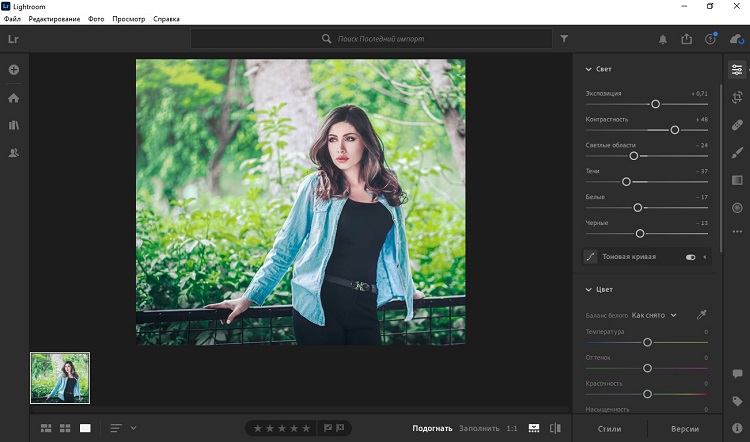 Нажмите на альбом, чтобы просмотреть его фотографии в представлении «Сетка».
Нажмите на альбом, чтобы просмотреть его фотографии в представлении «Сетка».
Поиск фотографий можно выполнять по ключевым словам в строке поиска на верхней панели экрана. Можно также отфильтровать фотографии, нажав .
Режим просмотра «Лупа» (просмотр одной фотографии и подготовка к редактированию фотографии)
Нажмите на фотографию в представлении «Сетка», чтобы просмотреть ее в представлении «Лупа». В этом представлении отображается одна фотография за раз. В этом представлении можно применить коррекции и стили, а также использовать инструмент обрезки.
Представление «Лупа» — это окно, в котором вы выполняете большинство ваших действий с фотографией. Помимо изменения фотографии, можно установить флажок, отметку «нравится», рейтинг звездами и добавить комментарии.
На правой панели экрана нажмите , чтобы поделиться фотографией, и нажмите , чтобы загрузить исходную или последнюю версию файла.
Добавление фотографий или видео в альбом
Можно добавлять фотографии в представлении Все фотографии или в нужный альбом. Вы можете просматривать и выбирать фотографии для загрузки или перетаскивать их в нужный альбом.
Вы можете просматривать и выбирать фотографии для загрузки или перетаскивать их в нужный альбом.
Просмотр и выбор фотографий
-
Выберите представление Все фотографии или созданный альбом, в который необходимо добавить фотографии.
-
Нажмите (под значком Lr) в левом верхнем углу экрана.
-
-
В верхней части экрана появится синий индикатор выполнения загрузки. Вы также можете нажать в правом верхнем углу, чтобы просмотреть ход загрузки.
Перетаскивание фотографий с компьютера
-
Выберите представление Все фотографии или любой созданный альбом, в который необходимо добавить фотографии.
-
В программе Проводник (Windows) или Finder (macOS) на компьютере перейдите в нужную папку и выберите одну или несколько фотографий или видео, которые требуется загрузить.

-
Перетащите выбранные файлы на страницу Lightroom в веб-браузере. Над областью представления появится синяя область. Перетащите выбранные фотографии в эту область.
Кроме того, можно перетащить выбранные файлы на любой альбом на панели «Альбомы» слева. Над альбомом появится синяя область. Перетащите выбранные файлы в нужный альбом.
-
В верхней части экрана появится синий индикатор выполнения загрузки. Можно также нажать в правом верхнем углу, чтобы просмотреть ход загрузки.
Систематизация альбомов по папкам
В папки можно добавлять не только альбомы, но и другие папки. Они перечислены на панели «Мои фотографии».
Чтобы создать папку, выполните следующие действия:
-
На панели «Мои фотографии» слева нажмите значок «+» рядом с «Альбомы».
-
Нажмите «Создать папку».
-
Перетащите один или несколько альбомов в папку.
-
Можно также создавать вложенные папки и добавлять в них альбомы.

Поиск и фильтрация фотографий
Ищите фотографии с помощью ключевых слов в строке поиска. Вы также можете искать фотографии на основе объектов в них. Например, можно быстро найти все фотографии, на которых изображены
Чтобы отфильтровать фотографии, нажмите рядом со строкой поиска и используйте следующие параметры фильтрации:
- Рейтинги: Используйте для просмотра фотографий с рейтингом выше определенного. Например, можно просматривать фотографии с рейтингом 3 звезды или выше.
- Флажки: Поиск отмеченных, отклоненных или не отмеченных флажками фотографий.
- Показать только фото
- Показать только видео
Просмотр метаданных фотографий
Выберите фотографию в режиме просмотра «Лупа» и нажмите значок Показать информацию на панели справа. Можно просмотреть панель «Информация», на которой отображаются метаданные фотографии, такие как камера, размеры, размер файла и многое другое. Также можно добавить и изменить заголовок и подпись к выбранной фотографии.
Также можно добавить и изменить заголовок и подпись к выбранной фотографии.
Установка флажка или рейтинга
В представлении «Лупа» используйте значки на нижней панели экрана, чтобы пометить или оценить выбранную фотографию.
Удаление фотографии
При удалении фотографии она удаляется из фотографий Lightroom, всех синхронизированных устройств, альбомов и галерей с общим доступом. У вас будет доступ к удаленным фотографиям, и вы сможете их возвращать обратно в течение 60 дней после удаления. Подробные сведения представлены в разделе Доступ к удаленным фотографиям и их восстановление.
Чтобы удалить фотографию:
-
В представлении Все фотографии или при открытии альбома нажмите в правом верхнем углу миниатюры фотографии, чтобы выбрать фотографию.
Чтобы в представлении «Сетка» выбрать несколько фотографий, следующих друг за другом, нажмите и удерживайте клавишу Shift и нажмите на первую фотографию, а затем на последнюю.
-
Нажмите Удалить на верхней панели.

Обрезка, поворот и выравнивание фотографии
В режиме просмотра «Лупа» нажмите значок Обрезка и поворот на панели справа. Можно обрезать с соотношением сторон, поворачивать, выравнивать и отражать выбранную фотографию.
Чтобы обрезать фотографию, выберите соотношение сторон и перетащите края и углы направляющих.
Вы можете также:
Отразить и повернуть Отразите или поверните фотографию по вертикальной или горизонтальной оси.
Выровнять Перетащите ползунок «Угол», чтобы выровнять фотографию. Можно также нажать кнопку Авто, чтобы автоматически выровнять фотографию.
Добавление стилей
В режиме просмотра «Лупа» нажмите значок Стили в меню редактирования. Можно применить стиль из списка заданных эффектов. Чтобы применить стиль, выберите стиль и нажмите кнопку «Сохранить и выйти».
Применение стилей
В режиме просмотра «Лупа» нажмите значок «Редактирование» на панели справа, чтобы просмотреть гистограмму и отредактировать фотографию с помощью различных ползунков на раскрывающихся панелях Профиль, Свет, Цвет, Эффекты и Оптика. Чтобы изменить фотографию, выберите одну из раскрывающихся панелей коррекции и используйте ползунки.
Чтобы изменить фотографию, выберите одну из раскрывающихся панелей коррекции и используйте ползунки.
Начиная с выпуска от июня 2022 года, вы также можете контролировать интенсивность используемого стиля при помощи ползунка Интенсивность стиля.
Профиль
На панели «Профиль» нажмите на раскрывающийся список или Обзор, чтобы выбрать и применить различные профили к фотографии. Профили помогают управлять тем, как цвета и тона визуализируются на фотографиях. Дополнительные сведения о профилях см. в разделе Профиль.
На панели «Свет» нажмите АВТО, чтобы автоматически настроить ползунки, такие как «Экспозиция», «Контрастность», «Светлые области», «Тени», «Белые» и «Черные» на фотографии.
На панели «Свет» можно настроить общий тональный диапазон фотографии. Подробнее см. в разделе Свет.
Используйте ползунки на панели «Цвет» для настройки цветов на фотографии. Подробнее см. в разделе Цвет.
Эффекты
На панели «Эффекты» примените эффекты к фотографии, такие как «Четкость», «Удаление дымки», «Виньетирование» и «Зернистость». Дополнительные сведения об этих эффектах см. в разделе Эффекты.
Дополнительные сведения об этих эффектах см. в разделе Эффекты.
ОПТИКА
На панели «Оптика» можно исправить распространенные искажения объектива камеры, возникающие при определенных фокусных расстояниях, диафрагмах и расстояниях фокусирования. Дополнительные сведения представлены в разделе Оптика.
Сброс до исходного
В режиме просмотра «Лупа» нажмите значок на панели справа и выберите Сброс до оригинала, чтобы вернуть исходную необработанную фотографию.
Сброс до открытого
В режиме просмотра «Лупа» нажмите значок на панели справа и выберите Сброс до открытого, чтобы отменить последние изменения, внесенные в фотографию.
Предоставление общего доступа к альбому
Теперь вы можете предоставлять общий доступ к альбому и приглашать других пользователей для просмотра или добавления содержимого в альбом. Вы также можете выбрать фотографии, которые не являются частью альбома, отправить их с помощью приглашения и разрешить другим пользователям добавлять содержимое в альбом.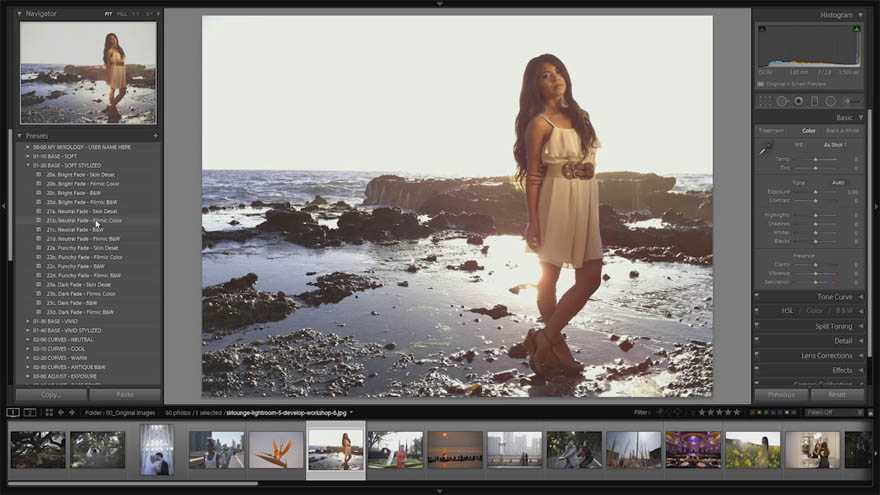 Таким образом, вы можете легко получить доступ ко всем нужным фотографиям в одном разделе.
Таким образом, вы можете легко получить доступ ко всем нужным фотографиям в одном разделе.
Чтобы предоставить общий доступ к альбому и пригласить других пользователей, выполните следующие действия.
-
На панели «Мои фотографии» слева выберите альбом, к которому вы хотите предоставить доступ.
-
Нажмите значок Доступ и приглашение в правом верхнем углу.
-
В диалоговом окне Доступ и приглашение нажмите Получить ссылку.
-
В поле Доступ по ссылке по умолчанию установлено значение Доступно всем. Будет создана общая ссылка. Любой человек, у которого есть эта ссылка, сможет просматривать ваш альбом.
Вы можете поменять настройку Доступ и приглашение на По приглашению, чтобы создать частную ссылку, с помощью которой только те, кого вы пригласили, смогут просматривать и изменять ваш альбом.
-
Нажмите , чтобы скопировать ссылку и поделиться ею с другими. Если для параметра Доступ по ссылке установлено значение Доступно всем, вы также можете нажать значок Facebook или Twitter, чтобы опубликовать альбом на этих сайтах социальных сетей.

Чтобы пригласить других пользователей просмотреть или добавить содержимое в альбом, введите их адреса электронной почты в разделе Пригласить и нажмите Пригласить. Приглашенные пользователи получат сообщение электронной почты для доступа к альбому.
-
В разделе Пригласить можно просмотреть список адресов электронной почты, на которые вы отправили приглашение. Рядом с каждым адресом электронной почты нажмите раскрывающийся список, чтобы настроить доступ к альбому для соответствующего пользователя.
- Может просматривать. Приглашенный пользователь может просматривать общий альбом, добавлять комментарии к фотографиям и помечать их как избранные.
- Может добавлять содержимое. Приглашенный пользователь может добавлять фотографии в общий альбом, добавлять комментарии к фотографиям и помечать их как избранные.
- Удалить. Удаление приглашенного пользователя из списка.
-
На вкладке Настройки можно изменить следующие настройки.

- В разделе Общие:
- Разрешить загрузки (JPG) и экспорт. Выберите этот параметр, чтобы разрешить другим пользователям загружать общие фотографии.
- Отобразить метаданные. Выберите этот параметр, чтобы разрешить другим пользователям просматривать метаданные общих фотографий.
- Отобразить сведения о местоположении. Выберите этот параметр, чтобы разрешить другим пользователям просматривать сведения о местоположении для общих фотографий. Отмените выбор, чтобы скрыть информацию о местоположении.
- Разрешить оценивать и комментировать. Этот параметр выбран по умолчанию, чтобы пользователи могли оставлять комментарии и отмечать общие фотографии как понравившиеся. Отмените выбор, чтобы запретить пользователям оставлять комментарии и добавлять отметки «Нравится».
- В разделе Ссылка:
- Разрешить запросы на доступ. Этот параметр выбран по умолчанию, чтобы пользователи могли запрашивать доступ для просмотра общих фотографий
- В разделе Общие:
Вы можете оставлять отметки «Нравится» или добавлять комментарии к фотографиям в альбоме с общим доступом. Для этого откройте альбом с общим доступом и нажмите на нужной фотографии, чтобы просмотреть ее в представлении «Лупа». Нажмите на нижней панели на экране для доступа к панели Действия. После этого вы можете оставить отметку «нравится» или добавить комментарии к этой фотографии.
Для этого откройте альбом с общим доступом и нажмите на нужной фотографии, чтобы просмотреть ее в представлении «Лупа». Нажмите на нижней панели на экране для доступа к панели Действия. После этого вы можете оставить отметку «нравится» или добавить комментарии к этой фотографии.
Загрузка фотографии
Нажмите на фотографию, чтобы просмотреть ее в представлении «Лупа», и нажмите на правой панели экрана, чтобы загрузить фотографию. Затем можно загрузить Исходную фотографию или Последнюю версию.
Оригинал
Загрузите исходную фотографию. Только вы можете загрузить исходную фотографию. Пользователи с общим доступом не могут загрузить исходную фотографию.
Последняя версия
Загрузите последнюю отредактированную фотографию в формате JPG.
Связанные материалы
- Руководство «Начните работу с Adobe Photoshop Lightroom для веб-браузера»
- Руководство пользователя Lightroom Classic
- Работа с Adobe Photoshop Lightroom для мобильных устройств
Обработка фотографий | Обучение онлайн
Обучение не выходя из дома Войти
О курсе
Узнай, как работать в самых популярных программах для ретуши. Мы расскажем обо всех нюансах качественной, профессиональной обработки.
Мы расскажем обо всех нюансах качественной, профессиональной обработки.
Этот курс для тебя, если ты хочешь:
- Научиться пользоваться Adobe Photoshop;
- Делать цветокоррекцию в Adobe Lightroom ;
- Узнать секреты самой трендовой обработки, как у блогеров.
Ниже мы показываем внутреннее устройство личного кабинета, который будет доступен после регистрации и оплаты курса.
Регистрация
Начать обучение
Мои курсы
Начать обучение
Внутри курса
Начать обучение
Теория
Начать обучение
Тест
Начать обучение
Видео-практика
Начать обучение
Начать обучение Course programmПрограмма курса
Курс «Обработка фотографий» состоит из практической и теоретической части.
Теория:
- работа в Adobe Photoshop;
- работа в Adobe Lightroom;
- пакетная обработка фотографий.
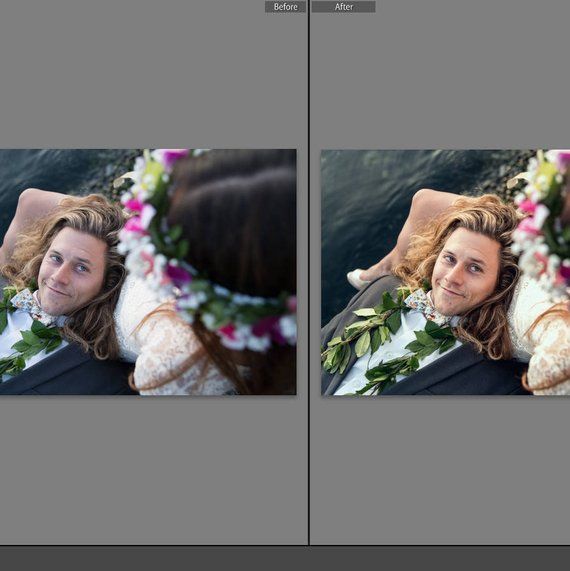
Отдельно ты можешь приобрести практическое занятие, на котором преподаватель покажет процесс ретуши и подготовки фотографий к публикации.
Ты научишься:
Начать за- Пользоваться инструментами фотошопа
- Делать цветокоррекцию
- Создавать пресеты
Как проходит обучение
Освоение теоретической части
Прохождение теста по пройденному материалу
Получение сертификата международного образца
Просмотр практики и закрепление полученных знаний
International University of beauty technologyСертификат международного образца
Каждый студент, успешно прошедший курс, получает именное удостоверение. Все сертификаты имеют индивидуальный регистрационный номер. Подтвердить его получение можно в специальной форме на сайте.
На рынке труда в бьюти-сфере царит высочайшая конкуренция. Помимо реального опыта и кейсов, работодатели часто отдают преимущество тем кандидатам, у кого есть документы, подтверждающие наличие образования и последующие повышения квалификации. Кроме того, престижный сертификат не только показывает компетентность специалиста, но и его мотивацию к карьерному росту – главную составляющую хорошего работника.
Мы рекомендуем любому начинающему мастеру пройти базовое обучение в Международном Университете Технология Красоты. По завершению курса наши выпускники получают документ, подтверждающий их знания и навыки для успешного старта в бьюти-индустрии.
Начать
Сегодня начали 0
Отзыв о курсе
Анна Кравчук 5
01.10.2022
Курс супер. Давно увлекаюсь фотографией, хотела сделать свои снимки более привлекательными. Очень долго искала быстрое и недорогое обучение и наконец-то нашла! Спасибо Александру, что поделился своими профессиональными секретами быстрой и качественной обработки:)
Очень долго искала быстрое и недорогое обучение и наконец-то нашла! Спасибо Александру, что поделился своими профессиональными секретами быстрой и качественной обработки:)
Игорь Миронов 5 07.10.2022 За несколько дней просмотрел все уроки. Много полезного для себя вынес. Если хотите разобраться в азах фотошопа и лайтрума, записывайтесь. Преподаватель грамотный, толково все разъясняет.
Ольга Красевич 5 02.10.2022 Курсом осталась очень довольна. Всегда хотела научиться быстро и красиво обрабатывать фото. Теперь знаю, как ретушировать кожу, сохраняя при этом текстуру, и как делать цветокоррекцию.
Твой преподаватель
Стать студентом
Сегодня стали 0
Вопрос ответ
Уроки проходят в режиме онлайн. Для обучения нужен ноутбук или смартфон со стабильным доступом в интернет.
Для обучения нужен ноутбук или смартфон со стабильным доступом в интернет.
В любой момент ты можешь остановить урок, сделать перерыв или создать заметки для лучшего усвоения материала.
Сертификат международного образца ты можешь получить после прохождения теоретической части. Он содержит уникальный код, который можно проверить в специальном блоке на сайте. Также уникальность сертификата могут проверить твои клиенты или работодатель.
Все потенциальные преподаватели проходят отбор в три этапа. Первый этап — интервью со специалистом по отбору кадров. На втором происходит беседа с методистом учебных курсов. В финальной части мы делаем тестовую запись урока. По итогу принимаем решение о компетенции и способностях соискателя.
Мы стремимся к тому, чтобы наши студенты получали знания у топовых преподавателей бьюти-индустрии.
Мы осуществляем съемку видео-уроков с участием профессиональной команды в составе: оператора, звукорежиссера, режиссера по свету и методиста учебных курсов.
Запись практических занятий осуществляется с двух камер, также используется макросъемка для лучшей подачи материала.
Компьютер или ноутбук, мышь, программы Adobe Lightroom, Adobe Photoshop не ниже версии cs6.
Плагин Portreture для Photoshop.
Наша география не ограничена. На сегодняшний день мы обучаем студентов более чем в 15 странах.
Курсы доступны на русском языке. В скором времени будет осуществлен дубляж на английский язык.
Уведомить о начале курса
Укажите ФИО
Укажите номер телефона
Обработка фото в программе Lightroom • курсы лайтрум в Киеве
Пройти Онлайн
Обработка фотографий инструментами Adobe Lightroom Classic – эта задача на курсе решается с нуля до уровня уверенного пользователя за 7 уроков + пост-курсовая поддержка студентов.
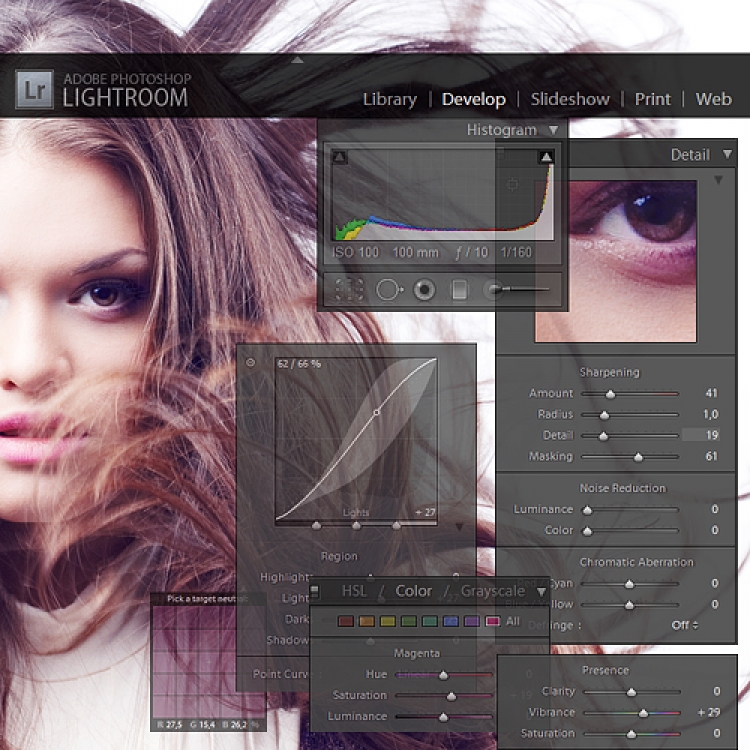 Ну, а если вы не новичок, то проверьте свои знания в этом тесте курса Lightroom.
Ну, а если вы не новичок, то проверьте свои знания в этом тесте курса Lightroom. Установите
Lightroom Classic и приходите на курс с ноутбуком и мышкой.Редактирование фотосессий занимает массу времени. Лайтрум – это программа, которая экономит время жизнеи фотографов. Она позволяет быстро посмотреть, сравнить, отобрать, обработать и опубликовать тысячи фотографий. Преимущество Lightroom – это пакетное редактирование. Если на всех фотографиях одинаковая ошибка, то на всех фотографиях эту ошибку можно исправить в один клик. Работать быстро и эффективно в Lightroom позволяет не только пакетное редактирование, но и горячие клавиши, присеты. Редактируйте смело – оригиналы всегда останутся нетронутыми.
Студентам курса доступны:
- 15 видео-уроков для успешного выполнения домашек и повторения материала
- 13 статей по секретам и фишкам программы
- Таблица горячих клавиш Лайтрум
- Портретные и пейзажные присеты
- Пост-курсовая поддержка и консультации с преподавателем
Утро — 11:00 — вт и чт — 18 октября
Вечер — 19:00 — вт и чт — 18 октября
Цена: 3950 грн.
 за 7 уроков. Действуют скидки выпускников
за 7 уроков. Действуют скидки выпускников Записаться • Оплатить
Программа курса Лайтрум
По этой ссылке Вы можете СКАЧАТЬ архив фотографий для синхронной работы с преподавателем (230 мБт) На уроках Дмитрий Сахаров показывает на экране эффекты каждого инструмента, а студенты повторяют это действие. Рекомендуем СКАЧАТЬ PDF методическое пособие. Cкачать PDF А4 формата для печати «таблица горячих клавишей лайтрум».
Урок 1. Введение в Adobe Lightroom. Модуль Библиотека (Library)
- Создание управляющего каталога. См. видео ►
- Импорт фотографий в каталог. см. видео ►
- Преимущества подхода «одна сессия – один каталог»: быстрее работа, надежнее сохранение, связность между миниатюрой и оригиналом.
- Организация каталога изображений. Доимпорт фото методом Drag&drop, Previous Import.
- Интерфейс Adobe Lightroom: основные модули и панели.
 Tab, Shift+Tab, Ctrl+, Ctrl-, пробел
Tab, Shift+Tab, Ctrl+, Ctrl-, пробел - Горячие клавиши Lightroom. Топ 20, которые экономят время (Ctrl+/ или ?)
- Горячие клавиши Lightroom для отбора фотографий
- Маркеры снимков: цветные метки, звезды рейтингов, флаги (6-9, 1-5-0, PUX).
- Поиск и фильтрация фотографий в каталоге по меткам Attribute
- Выбор фотографий во временную группу (Click-Shift-Click) и случайным образом (Ctrl-Click).
- Режимы просмотра изображения: таблица, лупа, сравнение, обзор (G, E, C, N)
- Как открыть фото на полный экран (F)
Урок 2. Неразрушающее редактирование снимков в модуле Develop. Палитра Basic
- Создание коллекции, добавление и удаление снимков в коллекции. Зачем нужны коллекции?
- Читаем подсказки гистограммы. Тень (Черные), Полутень (Тени), Экспозиция, Полусвет (Света), Свет (Белые).
- Восстановление свето-теневого рисунка в палитре Basic. V-перевод в монохром.
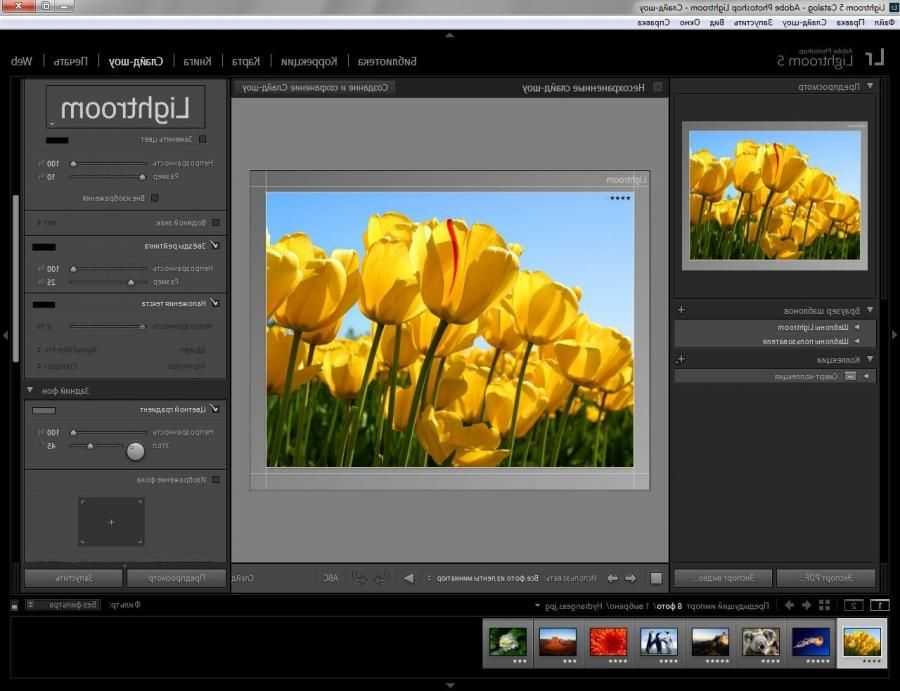
- Коррекция экспозиции (Exposure) – больше света!
- Установка точки черного и белого (Blacks, Whites) с клавишей Alt (Opt в MC)
- Alt-ернативные возможности клавиши Alt в Lightroom
- Коррекция баланса белого и «паразитных» оттенков (Temp, Tint)
- Восстановление светов (Highlights)
- Осветление теней заполняющим светом (Shadows)
- Режимы просмотра До и После (\)
- Варианты отмены ошибочных действий редактирования. Откат, History, SnapShot, Reset.
- Видео для самостоятельного повторения дома «Коллекции и Панель Основные (коррекции)»
Урок 3. Панели коррекции. Пакетное редактирование и виртуальные копии
- Тоновая кривая среднего контраста
- Палитра каналов цвета. HSL – оттенок, насыщенность и светлота цвета в ретуши портрета
- Светло-оранжевый для кожи, обесцвеченный желтый для зубов, селадон или авокадо для травы.

- Как перевести фото в монохром. Черно-белая фотография любит контрасты.
- Показания перевода в чб: точки, линии, формы, текстуры, ритмы, тени и отражения.
- Создание виртуальных копий фотографии (Ctrl+Э)
- Пакетная обработка – это применение настроек коррекции с одной фотографии к целой серии.
Урок 4. Раздельное тонирование и пресеты
- Раздельное окрашивание света и тени (Split-toning, Colour Grading)
- Правило выбора оттенков +180 Альберта Руденко. Сепия, дуотон для ЧБ
- Сплит-тонирование для черно-белой фотографии: кремовая, сепия, дуотон
- Панель Детали Details. Резкость для пейзажа и портрета.
- Подавление яркостного и хроматического шумов.
- Исправление ошибок линзы. Абберация, дисторсия, виньетирование
- Эффекты виньетки и зерна
- Калибровка RGB профиля. Художественные эффекты
- Создание, импорт и экспорт пресетов (скачать пресет).

Скачать Lightroom пресет по мотивам ретуши портретиста Luiz Claudio «Золотой час» - Как узнать чужой пресет — pixelpeeper.io
Урок 5. Кроп-рамка и локальная коррекция.
- Кадрирование произвольное и кадрирование с сохранением пропорций
- Выравнивание заваленных линий кадра в кроп-рамке.
- Spot-removal – пятновыводитель. Пластырь и штамп.
- Устранение эффекта красных глаз.
- Градиентный фильтр – быстрый инструмент для локальной обработки.
- Как изменить цвет маски Shift + «O»
- Как стирать маску Erase
- Пакетное применение градиентов
- Радиальный фильтр. Пакетное применение. Кьяроскуро. Рембрант.
Урок 6. Кисть редактирования – художественная ретушь портрета в лайтруме.
- Понятие мягкой (для растушевки) и жесткой кисти (для контуров)
- Хайлайтинг лица, улучшение зрачка, смягчение кожи.
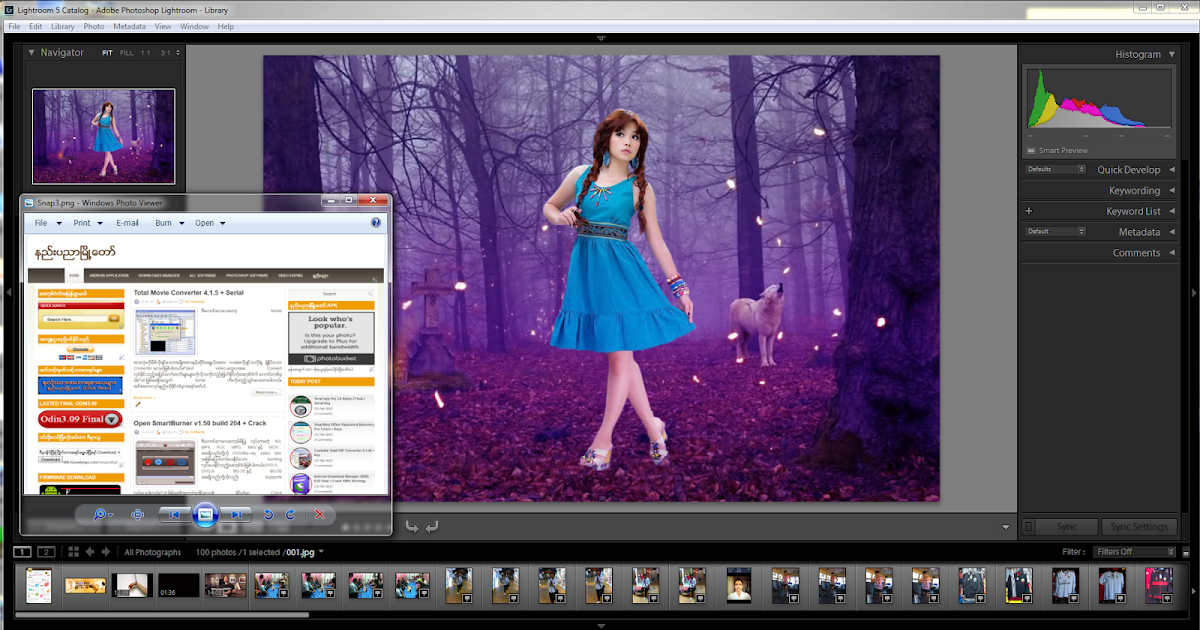
- Отбеливание зубов. Что такое диапазон маски?
- «Хайлайтинг» в пейзаже
- Как поменять цвет предмета? Насыщенность -100%!
- Создадим личные кисти пользователя.
- Кисть редактирования расставит акценты в пакете фотографий
- Обработка портрета в Лайтрум – от А до Я.
- Быстрый экспорт изображений в Adobe Photoshop для Hi-End ретуши.
Урок 7. Экспорт из Лайтрума
- Установки экспорта из модуля Library.
- Как экспортировать фото из Лайтрума для печати
- Пакетное изменение имен файлов.
- Пакетное изменение размера экспортируемых файлов.
- Выбор формата файла и качества сжатия. Форматы файлов JPEG, TIFF, RAW, DNG. Кто чем полезен?
- Размещение на фотографиях водяного знака. Защита или приглашение к общению.
- Редактирование и удаление Watermark.
- Передайте на анализ коррекции свою «трудную» фотографию.

- Горизонтальная стратегия обработки больших пакетов фотографий. Преимущества: быстрое скольжение оператора и экономия на кликах, всегда свежий взгляд, стильное единство обработки.
- Создание авторской IPTC подписи в палитре Метаданные библиотеки лайтрум
Записаться • Оплатить
P.S. Полезно самостоятельно изучить наши статьи по Лайтруму, например такие как:
- Как быстро подготовить фотографии для печати. Пакетное кадрирование в Lightroom
- Сборка фотокниги в программе Lightroom
- Скачать набор плагинов Nik Collection-full-1.2.11►
- Инструкция, как проверить цветопередачу фотографий вашим экраном. (12 мБт)
- Как установить плагины в Лайтрум
Горячие клавиши Лайтрум для работы с панелями • Command=Ctrl, Alt=Option
- Показать/скрыть боковые панели • Tab
- Показать/скрыть все панели • Shift + Tab
- Показать/скрыть панель инструментов • T
- Показать/скрыть панель выбора модуля • F5
- Показать/скрыть ленту миниатюр • F6
- Показать/скрыть левую/правую панель • F7/F8
- Вкл/выкл Solo Mode одиночный режим показа палитр • Alt (Option)-клик по палитре
- Раскрыть/закрыть все палитры • Command (Ctrl) + клик по палитре
- Раскрыть/закрыть левые палитры, от верхней к нижней • Ctrl + Shift + 0 — 5 (Command + Control + 0 — 5)
- Раскрыть/закрыть правые палитры, модули Library и Develop, от верхней к нижней • Ctrl + 0 — 8 (Command + 0 — 8)
Горячие клавиши для смены режимов экрана и просмотра в модуле Library
- Режим просмотра Лупа /Enlarge/ • E
- Режим просмотра Таблицы /Grid/ в модуле Library • G
- Режим просмотра Сравнение /Compare/ • C
- Режим просмотра Обзор /Survey/ • N
- Быстро перейти в модуле Develop • D
- Включить затемнение экрана • L / Shift + L
- Переключение режима приглушения света • Ctrl + Shift + L
- Переключение между режимами экрана • F
- Предыдущий режим экрана • Shift + F
- Переключение между нормальным и полноэкранным режимами, панели скрыты • Ctrl + Shift + F
- Переход к нормальному режиму экрана • Ctrl + Alt + F
- Поочерёдный вывод информации (метаданных) • I
- Показать скрыть информацию • Ctrl + I
- Показать/скрыть панель фильтров • Shift + (или \)
- Приблизить/отдалить Ctrl + и –
Горячие клавиши управления фотографиями и каталогами
- Открыть настройки Ctrl + , (запятая) • Command + , (запятая)
- Открыть настройки каталога Ctrl + Alt + , (запятая) • Command + Option + , (запятая)
- Создать новую папку в модуле Library Ctrl + Shift + N • Command + Shift + N
- Создать виртуальную копию (только в модулях Library и Develop) Ctrl + ‘ (апостроф) • Command + ‘ (апостроф)
- Показать в Проводнике (только в модулях Library и Develop) Ctrl + R • Command + R
- Выбрать несколько папок или коллекций (в модулях Library, Slideshow, Print и Web) Shift-клик или Ctrl-клик • Shift-клик или Command-клик
- Переименовать фото (в модуле Library) F2
- Удалить выбранные фото — Backspace или Delete
- Удалить выбранные фото из каталога Alt + Backspace • Option + Delete
- Удалить выбранные фото и переместить их в Корзину Ctrl + Alt + Shift + Backspace • Command + Option + Shift + Delete
- Удалить отклонённые (rejected) фото Ctrl + Backspace • Command + Delete
- Редактировать в Photoshop Ctrl + E • Command + E
- Открыть в другом редакторе Ctrl + Alt + E • Command + Option + E
- Экспортировать выбранные фото Ctrl + Shift + E • Command + Shift + E
- Экспортировать с предыдущими настройками Ctrl + Alt + Shift + E • Command + Option + Shift + E
- Открыть менеджер плагинов Ctrl + Alt + Shift + , (запятая) • Command + Option + Shift + , (запятая)
- Распечатать выбранное фото Ctrl + P • Command + P
- Открыть диалоговое окно настройки страницы Ctrl + Shift + P • Command + Shift + P
Горячие клавиши сравнения фотографий в модуле Library
- Вкл/выкл приближение Z
- Приблизить / удалить в режиме лупы Ctrl + = / Ctrl + —
- Прокрутить вверх/вниз увеличенное фото в режиме лупы (также работает в модулях Develop и Web) Page Up / Page Down
- Переход к началу/концу таблицы миниатюр Home / End
- Запустить импровизированное слайдшоу Ctrl + Enter, Command + Return
- Повернуть фото вправо (по часовой) Ctrl + ], Command + ]
- Повернуть фото влево (против часовой) Ctrl + [, Command + [
- Увеличить/уменьшить размер миниатюр в таблице = / —
- Прокрутить вверх/вниз таблицу миниатюр Page Up / Page Down
- Показать/скрыть дополнительную информацию в ячейках таблицы Ctrl + Shift + H, Command + Shift + H
- Показать/скрыть метки на миниатюрах Ctrl + Alt + Shift + H, Command + Option + Shift + H
- Переключение режимов таблицы J
- Открыть настройки отображения информации на миниатюрах модуля Library Ctrl + J, Command + J
- Выбрать несколько отдельных фотографий Ctrl-клик, Command-клик
- Выбрать группу последовательно стоящих фотографий Shift-клик на первой фото группы + клик на последней фото группы
- Выбрать все фотографии Ctrl + A , Command + A
- Отменить выбор всех фото Ctrl + D, Command + D или Command + Shift + A
- Выбрать только активное фото Ctrl + Shift + D, Command + Shift + D
- Снять выделение с активной /подсвеченной/ фотографии /
- Добавить в выделение предидущую/следующую фотографию Shift + Left/Right Arrow
- Выбрать только отмеченные флажком фотографии Ctrl + Alt + A
- Отменить выбор не отмеченных флажком фотографий Ctrl + Alt + Shift + D
- Сгруппировать в Stack (стопку) Ctrl + G, Command + G
- Разгруппировать из Stack (стопки) Ctrl + Shift + G, Command + Shift + G
- Раскрыть/свернуть Stack (стопку) S
- Переместить наверх Stack (стопки) Shift + S
- Переместить выше/ниже в Stack (стопке) Shift + [ , Shift + ]
Горячие клавиши для оценки и фильтрации фотографий
- Установить рейтинг 1.
 ..5 звёзд — кнопки 1 — 5
..5 звёзд — кнопки 1 — 5 - Удалить рейтинг 0
- Повысить/понизить рейтинг на одну звезду ] / [
- Присвоить красную, жёлтую, зелёную, синюю метку 6, 7, 8, 9
- Присвоить цветную метку и перейти к следующему фото Shift + 6 — 9
- Пометить фото флажком как отобранное /Picked/ P
- Пометить фото флажком как отобранное и перейти к следующему Shift + P
- Пометить фото флажком как отклонённое /Rejected/ X
- Пометить фото флажком как отклонённое и перейти к следующему Shift + X
- Снять пометку любым флажком /Unpicked/ U
- Снять пометку флажком и перейти к следующему фото Shift + U
- Повысить/понизить статус флага Ctrl + стрелка вверх / Ctrl + стрелка вниз
- Пометить фото для удаления Ctrl + Alt + R Command + Option + R
- Показать скрыть панель фильтров — Открыть несколько фильтров на панели — Shift-клик по названию фильтра
- Вкл/выкл фильтры Ctrl + L, Command + L
- Найти фото в модуле Library Ctrl + F, Command + F
Горячие клавиши для работы с коллекциями
- Создать новую коллекцию в модуле Library Ctrl + N, Command + N
- Добавить в быструю коллекцию (Quick Collection) B
- Добавить в быструю коллекцию (Quick Collection) и перейти к следующему фото Shift + B
- Показать быструю коллекцию (Quick Collection) Ctrl + B, Command + B
- Сохранить быструю коллекцию (Quick Collection) Ctrl + Alt + B, Command + Option + B
- Очистить быструю коллекцию (Quick Collection) Ctrl + Shift + B, Command + Shift + B
- Установить как целевую коллекцию Ctrl + Alt + Shift + B, Command + Option + Shift + B
Горячие клавиши для работы с метаданными и ключевыми словами в модуле Library
- Добавить ключевые слова Ctrl + K, Command + K
- Редактировать ключевые слова Ctrl + Shift + K, Command + Shift + K
- Задать «горячее» ключевое слово Ctrl + Alt + Shift + K, Command + Option + Shift + K
- Добавить/удалить «горячее» ключевое слово у выбранного фото Shift + K
- Включить режим «рисования» ключевыми словами Ctrl + Alt + K, Command + Option + K
- Добавить к выбранному фото ключевое слово из набора Alt + 1-9, Option + 1-9
- Переключать вперёд/назад наборы ключевых слов Alt + 0 / Alt + Shift +, Option + 0 / Option + Shift + 0
- Скопировать/вставить метаданные Ctrl + Alt + Shift + C / Ctrl + Alt + Shift + V
- Сохранить метаданные в файл Ctrl + S, Command + S
- Открыть диалоговое окно правописания Command + :
- Проверить правописание Command + ;
- Открыть палитру символов Command + Option + T
Горячие клавиши для навигации по модулям
- Перейти в модуль Library Ctrl + Alt + 1, Command + Option + 1
- Перейти в модуль Develop Ctrl + Alt + 2, Command + Option + 2
- Перейти в модуль Map Ctrl + Alt + 3, Command + Option + 3
- Перейти в модуль Book Ctrl + Alt + 4, Command + Option + 4
- Перейти в модуль Slideshow Ctrl + Alt + 5, Command + Option + 5
- Перейти в модуль Print Ctrl + Alt + 6, Command + Option + 6
- Вперёд / назад Ctrl + Alt + стрелка влево / Ctrl + Alt + стрелка вправо
- Вернуться к предыдущему модулю Ctrl + Alt + стрелка вверх
150 лучших бесплатных онлайн фоторедакторов Альтернатива Photoshop Lightroom
Да! 150+ бесплатных онлайн-редакторов фотографий и изображений , доступных в браузере , альтернатива Photoshop Lightroom.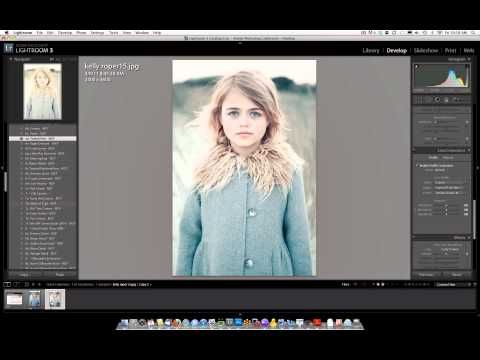 перечислено на этой странице где 50 из них были проверены .
перечислено на этой странице где 50 из них были проверены .
В настоящее время многие веб-сайты предлагают около онлайн-фоторедакторы инструменты или бесплатное программное обеспечение для редактирования, альтернативное веб- на основе , для редактирования изображения в Браузер , а с HTML 5 стало еще проще создать собственное онлайновое приложение для редактирования фотографий .
Некоторые из них выглядят как Photoshop или Lightroom с большим преимуществом для работы на вашей фотографии онлайн , то есть в вашем
браузер , бесплатно , но у большинства из них есть обратная сторона: они не поддерживают RAW фото с вашей камеры, правда очень немногие делают, но с другой стороны
все они будут работать, по крайней мере, с вашими изображениями JPG/JPEG .
1) Polarr2 бесплатный онлайн фоторедактор RAW конвертер Лайтрум вроде.
Пользовательский интерфейс Polarr 2 похож на LightroomPolarr 2 второй поколение фоторедактора Polarr и конвертера RAW (да, RAW тоже). Polarr2 все еще активен, и на самом деле это может быть лучшая альтернатива Lightroom или даже лучше, на паутина. Его макет настолько похож, что даже двойной щелчок по ползункам вернет его на исходное место. Как и в Lightroom, у него есть радиальный фильтр, градуированный фильтр и те же основы. как…
Подробнее о Polarr 2 >>
2) Polarr 3 бесплатный редактор фотографий и изображений в формате RAW в браузере.
Polarr 3 с некоторыми инструментами редактирования
Polarr 3 ручка RAW
изображение, как и все версии Polarr, и имеет совершенно новый переработанный пользовательский интерфейс. Он больше не похож на Lightroom, но вы не будете чувствовать себя дезориентированным, в нем есть все возможности для редактирования фотографий.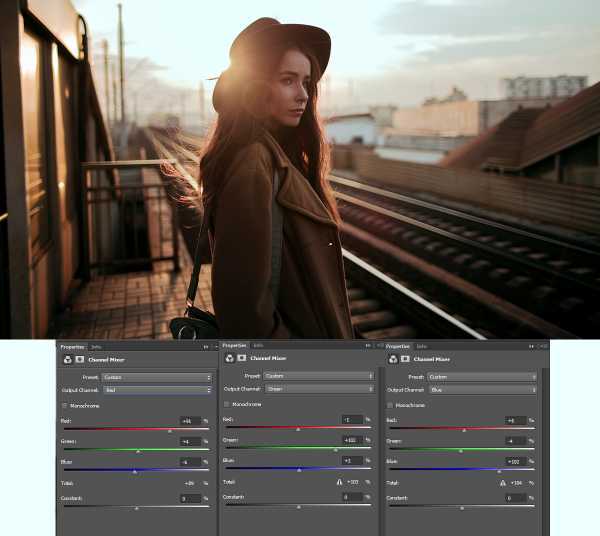 инструменты Polarr2, хотя радиальные и градуированные фильтры теперь вариант оплаты в этой версии 3. Polarr 3 имеет немного другой пользовательский интерфейс, какой из них вы предпочитаете? твой
вкус.
инструменты Polarr2, хотя радиальные и градуированные фильтры теперь вариант оплаты в этой версии 3. Polarr 3 имеет немного другой пользовательский интерфейс, какой из них вы предпочитаете? твой
вкус.
Подробнее о Polarr 3 >>
3) Бесплатное онлайн-программное обеспечение для редактирования фотографий и ретуши лица iPiccy.
iPiccy и его многочисленные инструменты и опцииiPiccy — отличное онлайн-программное обеспечение для редактирования фотографий и обработки изображений ! Может быть лучшим из лучших с количеством инструментов и всеми возможными взаимодействия вы можете сделать с iPiccy.
На данный момент нет поддержки изображений RAW , надеюсь, когда-нибудь она будет, JPEG или PNG будут делать это очень хорошо.
Подробнее об iPiccy >>
4) Бесплатный веб-редактор Pixlr Editor, аналогичный Photoshop.
Pixlr Editor — настоящий аналог Photoshop с превосходным качеством
Pixlr Editor работа со слоями, маской и т. д. Он выглядит и работает как Photoshop , предназначен для расширенного редактирования фотографий
и , а не , поэтому для начинающих , из-за того, что это альтернативный вид, похожий на Photoshop.
д. Он выглядит и работает как Photoshop , предназначен для расширенного редактирования фотографий
и , а не , поэтому для начинающих , из-за того, что это альтернативный вид, похожий на Photoshop.
Возможно, потому, что он похож на Photoshop, у него есть свой вкус и сила.
Вы можете делать почти все с помощью этого бесплатного онлайн-редактора фотографий и обработки изображений, Pixlr может…
Подробнее о Pixlr >>
5) Sumo Paint — бесплатная онлайн-ретушь изображений, как в Photoshop.
Sumopaint — бесплатная онлайн-альтернатива фотошопуSumo Paint — это онлайн-редактор изображений, он не берет RAW-изображения, такие как CR2 или NEF, с вашей камеры, но JPEG подойдет.
Это универсальный фоторедактор и приложение для рисования, но оно не предназначено для новичков, это «чистый» бесплатный онлайн-фотошоп, а это значит, что вам также нужно иметь некоторые знания о публикации. обработка ваших фотографий.
обработка ваших фотографий.
Подробнее о Sumo Paint >>
6) Простой в использовании бесплатный онлайн-редактор фотографий Pixlr Express.
Pixlr Express, очень простой и интуитивно понятный пользовательский интерфейс, но полный и мощныйPixlr Express больше ориентирован на быстрое редактирование, со всеми опциями, необходимыми для правильного редактирования изображения. как баланс белого, резкость, экспозиция, кисти и многое другое.
Он также имеет множество фильтров для игры, рамки и рамки для фотографий , коллаж с оверлеи, стикеры , тексты и т.д…
PixlR Express гораздо больше предназначен для начинающих и для быстрого и быстрого редактирования, но, сказав, что он также очень…
Подробнее о Пиксель Экспресс >>
7) ToolPic — бесплатный онлайн-редактор фотографий, похожий на Photoshop.
 Онлайн-редактор Toolpic, похожий на фотошоп
Онлайн-редактор Toolpic, похожий на фотошоп ToolPic Photo Editor может быть одним из моих любимых бесплатных фото онлайн-редактор , даже лучше, чем Pixlr и Sumo Paint с точки зрения альтернативы Photoshop , и, как и в последнем случае, файлы ограничены 4000 пикселей по самой широкой стороне, если вы хотите сохранить окончательный вариант…
Подробнее о ToolPic >>
8) Pixlr O-Matic — простые фотоэффекты и фильтры, как в Instagram.
Пользовательский интерфейс Pixlr O-Matic, очень простой в использованииPixlr O-Matic Очень простой способ добавления фильтров, ретро-эффектов, рамок и границ. Это все, что он делает, но делает это хорошо и быстро с сотнями и сотнями различных вариантов.
Когда вы захотите сохранить свою работу, вы столкнетесь с тем же ограничением в размере не более 4000 пикселей, что и 90% онлайн-редакторов фотографий.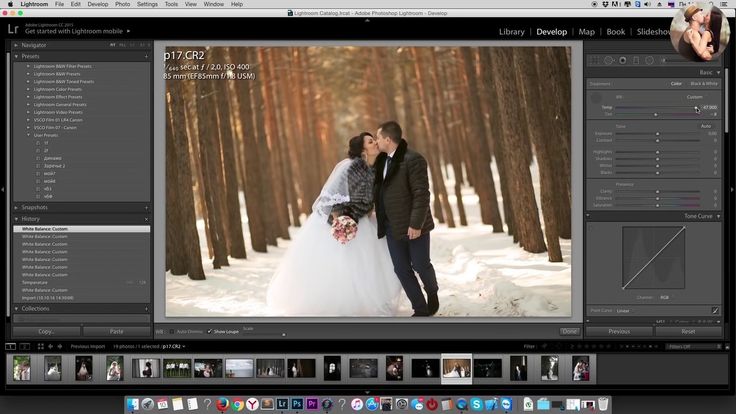 ..
..
Подробнее о Pixlr О-Матик >>
9) Adobe Photoshop Express бесплатный онлайн-редактор JPG (только).
Adobe Photoshop Express — бесполезный онлайн-редактор фотографийAdobe Photoshop Express , Да это от тех девчонок и парней которые делают настоящий Фотошоп .
Во-первых, я должен сказать, что это не похоже на Photoshop… вообще, это очень удобно.
Этот бесплатный онлайн Photoshop улучшился за последние несколько месяцев, Adobe добавила несколько ползунков для точной настройки вашего редактирования фотографий и
стать хотя бы настоящим фоторедактором, хотя он еще не совершенен…
Подробнее о Photoshop Express >>
10) Бесплатный онлайн-редактор изображений BeFunky, коллаж и фильтры.
Befunky — очень приятный и простой в использовании веб-редактор фотопакетов
Бефанки это
бесплатный полнофункциональный онлайн-пакет для редактирования фотографий, в котором есть даже редактор дизайна для холста и других поздравительных открыток и журналов.
BeFunky — это очень интересный полнофункциональный онлайн-редактор с современным удобным интерфейсом и множеством инструментов. за…
Подробнее о BeFunky >>
11) Lunapic бесплатный онлайн фоторедактор, GIF и ретушь видео.
Lunapic, бесплатный онлайн фоторедакторLunapic не поддерживает файлы RAW, как почти все бесплатные онлайн-редакторы, но поддерживает JPG, GIF и некоторые другие форматы. файлы.
Этот редактор изменит размер вашей фотографии в соответствии с тем, что вы видите на экране (мой размер был изменен на 2355 пикселей по вертикали для изображения с портретной ориентацией), но добавляет некоторые фильтры могут…
Подробнее о Lunapic >>
12) Fotor бесплатный онлайн-коллаж, фоторедактор и спецэффекты.
Fotor — полный набор для редактирования фотографий
Fotor : это Полнофункциональный с инструментами , фильтрами,
границы и рамки, инструменты для редактирования фотографий , тексты, фото коллаж , дизайн карт, HDR и т. д…
д…
Этот фоторедактор может делать обложки и открытки с вашими изображениями. Fotor — очень хороший веб-сайт для начинающих и продвинутых фотографов, предлагающий очень хорошие инструменты. с полным контролем, как фотоколлаж где…
Подробнее о Fotor >>
13) FotoFlexer — бесплатный онлайн-редактор фотографий и графических эффектов.
FotoFlexer пользовательский интерфейс с вкладкамиFotoFlexer не поддерживает формат RAW. Это сделано во флэш-памяти (не HTML 5), это означает, что если ваш браузер не обновлен до версии Adobe Flash-плагин, вы можете получить предупреждение, а также вам нужна настоящая загрузка вашей фотографии. FotoFlexer автоматически уменьшит ваше изображение до 2240 пикселей в самом широком…
Подробнее о FotoFlexer >>
14) Photo Raster бесплатный онлайн Photoshop.
Photo Raster или фоторастр — это фотошоп, похожий на бесплатный редакторPhoto Raster не имеет поддержки RAW, но из всех бесплатных Photoshop, подобных , это единственный один , который сохранит размер вашего файла в исходном размере и не уменьшит его, в отличие от других!
Вам нужно зарегистрироваться, прежде чем использовать его, но после этого все в порядке.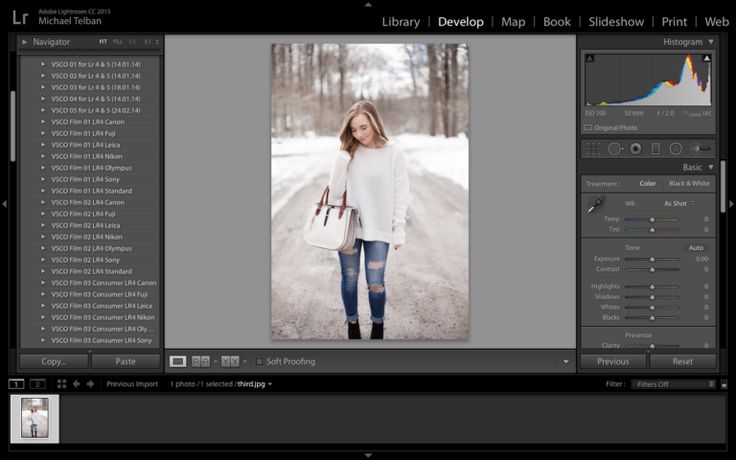
Это бесплатное онлайн-приложение для редактирования фотографий кажется…
Подробнее о растровых фото >>
15) PicMonkey бесплатное редактирование фотографий и спецэффекты онлайн.
Picmonkey имеет полнофункциональные инструменты для редактирования фотографийPicMonkey Загрузка не требуется, простой и удобный интерфейс, сохранение фотографий в исходном размере, инструмент для ретуши лица и кожи, макияж, ретушь губ и зубов, волосы инструменты, объединение нескольких изображений, настройка редактирования фотографий одним щелчком мыши, тысячи предустановок, таких как перекрестный процесс, зернистость пленки, блики, расположение фильтров, световые эффекты, коллаж…
Подробнее о PicMonkey >>
16) Ribbet бесплатный онлайн-коллаж и фотоэффекты.
Ribbet удивительно хороший и многофункциональный пакет для редактирования фотографий
Ribbet измените размер изображения примерно до 3000 пикселей в ширину, что подходит даже для хорошей печати.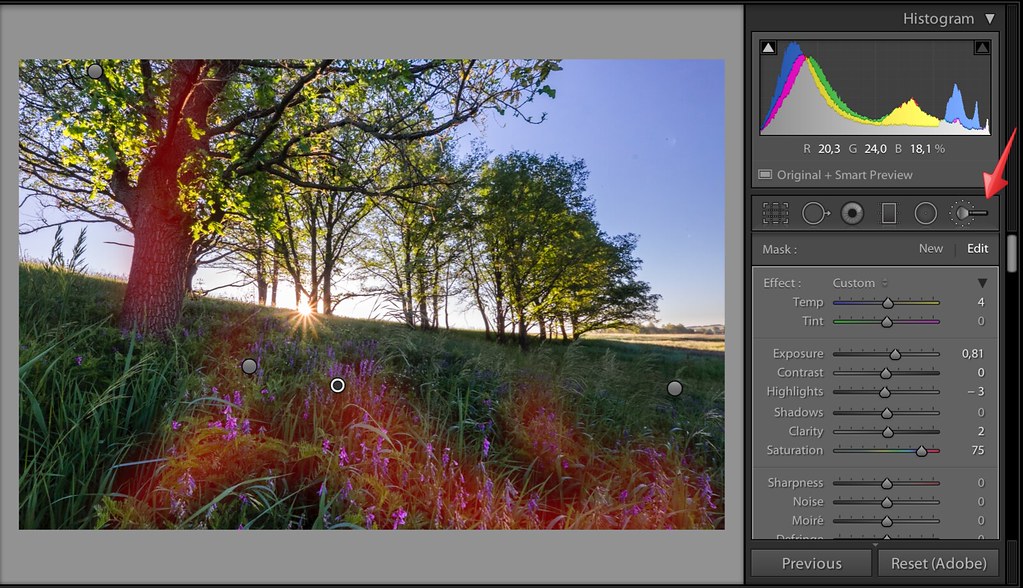 Редактор Ribbet имеет все основные инструменты редактирования, огромное количество наклеек,
эффекты, рамки и границы, сторона «Pro» для дополнительных инструментов редактирования, текстовых эффектов и…
Редактор Ribbet имеет все основные инструменты редактирования, огромное количество наклеек,
эффекты, рамки и границы, сторона «Pro» для дополнительных инструментов редактирования, текстовых эффектов и…
Подробнее о ленте >>
17) Citrify веб-редактор и бесплатный браузерный фоторедактор.
Citrify — очень простой пользовательский интерфейсCitrify сохраните свою работу в исходном размере, что, на мой взгляд, является лучшим способом печати очень больших фотографий. В Citrify есть все основные инструменты, которые вам нужны с современным пользовательским интерфейсом, и это быстро, очень быстро. Вы можете настроить свои фотографии, подправить, добавить некоторые эффекты и наклейки…
Подробнее о Citrify >>
18) PhixR бесплатный онлайн-редактор изображений, текст и календарь.
PhixR может выполнять множество различных операций по редактированию фотографий
PhixR First уменьшит или обрежет ваше изображение до 1440 пикселей по ширине, что достаточно для социальных сетей и электронной почты, но для большого экрана компьютера или для
распечатайте 8×10, это слишком мало, на мой взгляд.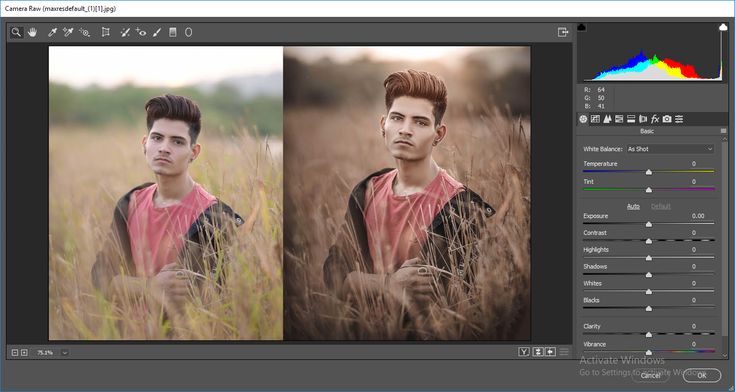
Сказав это, он имеет все эффекты камеры и объектива, удаляет шум и зернистость, тонны фильтров и эффектов, границы, украшает макеты, коллажи фотографий …
Подробнее о PhixR >>
19) PicMagick: очень простой бесплатный онлайн-редактор фотографий.
Веб-редактор изображений PicMagickPicMagick идет прямо вперед для быстрого редактирования изображения, а также быстро обрабатывается, очень быстро.
Чрезвычайно простой, он имеет только минимум необходимых инструментов, таких как инструмент обрезки, поворот, устранение эффекта красных глаз, гладкая кожа, настройка и улучшение цветов, повышение резкости, смягчение, сепия, оттенки серого и свечение.
Подробнее о PicMagick >>
20) Pixenate бесплатное онлайн-редактирование изображений для социальных сетей.
Простой бесплатный онлайн-редактор Pixenate
Pixenate — чрезвычайно простой, легкий в использовании и понятный пользовательский интерфейс. Этот бесплатный онлайн-редактор может выпрямить вашу фотографию, сделать ее ярче.
базовое редактирование ваших изображений, где в основном это редактирование фотографий в 1 клик, например, красные глаза, отбеливание зубов, рисование от руки и некоторые забавные эффекты.
Этот бесплатный онлайн-редактор может выпрямить вашу фотографию, сделать ее ярче.
базовое редактирование ваших изображений, где в основном это редактирование фотографий в 1 клик, например, красные глаза, отбеливание зубов, рисование от руки и некоторые забавные эффекты.
Подробнее о Pixenate >>
21) Онлайн-редактор изображений с текстом и блестками.
Онлайн-редактор изображений имеет множество текстовых опций и эффектов
Онлайн-редактор изображений : во-первых, этот бесплатный онлайн-редактор изображений не ограничивает вас максимальным размером (я попробовал ширину 9000 пикселей, что
макс) но вы должны знать, что вы будете работать на … 100% просмотра. Сказав это, это может быть одно из моих любимых онлайн-программ для быстрого и веселого редактирования фотографий из-за инструментов, которые оно предлагает.
В нем есть все основные инструменты для программного обеспечения для редактирования изображений, а также. ..
..
Подробнее об онлайн-редакторе изображений >>
22) Бесплатные интернет-фото фильтры и рамки Rollip.
Чрезвычайно простой пользовательский интерфейс бесплатных интернет-фотофильтров RollipRollip — это редактор, который сосредоточен только на фильтрах, эффектах наложения и границах. Я смягчен, потому что он предлагает выбрать фильтр перед загрузкой картина.
Мне лично нужно увидеть картинку и фильтр рядом, чтобы понять, выберу ли я правильный фильтр, а здесь вы никогда не увидите оба рядом…
Подробнее о Rollip >>
23) Фотомания бесплатно фильтры и эффекты для веб-фотографий.
Photomania имеет множество очень забавных эффектов
PhotoMania это редактор где всего около фильтров и эффектов . Он очень прост в использовании, вам просто нужно выбрать категорию, применить эффект
вы хотите, и загрузите его на свой рабочий стол или поделитесь им в Интернете.
Единственная проблема, на мой взгляд, это размер получаемого изображения, который довольно мал (менее 1000 пикселей по самой широкой стороне).
Подробнее о PhotoMania >>
24) Pho.to: Отличное место для фотоэффектов, макетов и фильтров.
Pho.to и его фотоэффекты кисти для локального удаления или применения эффектаPho.to — это набор для редактирования фотографий, редактор спецэффектов с забавными и реалистичными эффектами.
Все инструменты не будут перегружать пользователя, потому что они разделены на разные сервисы веб-сайта, такие как Искусство, Макияж, Редактор, Прикол, Улучшение, Мультфильм, Аватар, Карточки и Поделиться. Все онлайн-сервисы редактирования фото.
Подробнее о Pho.to >>
25) Фоторедактор PhotoCat и ретушь, коллаж и эффекты.
Photocat — простой и очень удобный бесплатный пакет для редактирования фотографий
PhotoCat способен редактировать ваши фотографии, ретушировать их и делать коллажи с большим количеством шаблонов.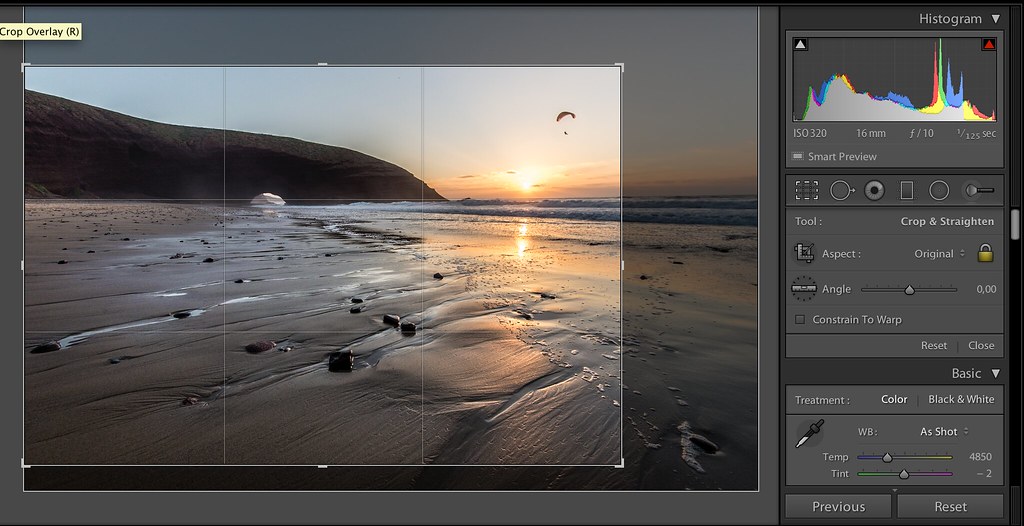 Он имеет множество эффектов и инструментов локальной настройки. ФотоКот
есть даже некоторые инструменты для ретуши лица и имитации макияжа, такие как тушь для ресниц, автозагар…
Он имеет множество эффектов и инструментов локальной настройки. ФотоКот
есть даже некоторые инструменты для ретуши лица и имитации макияжа, такие как тушь для ресниц, автозагар…
Подробнее о PhotoCat >>
26) PicsTouch бесплатное онлайн-фото … изменение размера и обрезка фотографий.
«Голый» пользовательский интерфейс PicsTouchPicsTouch не дает вам большого выбора, но то, что он делает, он делает хорошо!
Вы можете поместить текст на свои изображения, и даже здесь не так много вариантов, вы можете размыть и убрать шум без какого-либо реального контроля, вы можете обрезать и изменить размер, и … это все!
Пользовательский интерфейс настолько прост, что кажется, что он совершенно пустой (почти), но он довольно хорошо сделан и очень эффективен для того, что нам нужно на этом веб-сайте (изменение размера и обрезка изображений).
Подробнее о PicsTouch >>
27) Raw Pics.
 io онлайн-конвертер RAW и облегченный редактор.
Raw Pics.io имеет странную интерпретацию моего файла RAW…
io онлайн-конвертер RAW и облегченный редактор.
Raw Pics.io имеет странную интерпретацию моего файла RAW… Raw Pics.io — бесплатная онлайн-конвертер RAW, который работает прямо в вашем браузере, без загрузки на какой-либо сервер! Спасибо, не нужно ждать загрузки необработанного файла. Это очень простой онлайн-редактор с некоторыми очень простые инструменты и некоторые проблемы …
Подробнее о Raw Pics.io >>
28) Stet.io бесплатный онлайн редактор изображений, ретушь фотографий.
Stet.io может быть между Photoshop и Lightroom в качестве ссылкиStet.io На первый взгляд кажется, что это что-то среднее между Lightroom и Photoshop из-за того, как инструменты распределены среди пользователей интерфейс.
На второй взгляд мы видим, что Stet.io очень хорошо подходит для настройки ваших фотографий или применения некоторых фильтров или…
Подробнее
о Stet. io >>
io >>
29) FixPicture конвертер картинок, расстроенный размером.
FixPicture — конвертер RAW с большим ограничениемFixPicture.org — БЕСПЛАТНАЯ онлайн-утилита для работы с цифровыми изображениями с поддержкой файлов RAW.
Он конвертирует практически любой тип или формат изображений в более удобный для использования файл, такой как JPG.
Он поддерживает все популярные форматы файлов изображений (JPEG, TIFF, PNG, GIF, BMP, TGA, ICO, ICNS, PDF…) и форматы RAW камеры, такие как CRW, NEF, RAF, CR2, DNG…
Подробнее о FixPicture >>
30) Онлайн-приложение для редактирования Picture2Life, наложения и коллажи.
Picture2Life — очень простой пользовательский интерфейс, но полный набор инструментов
Picture2life сделан хорошо, но он не эргономичен или слишком зависит от вас. Больше предназначен для новичков в редактировании фотографий, он очень часто обновляется
новые инструменты редактирования фотографий или наложения.
Вначале вы могли обнаружить, что пользовательский интерфейс немного странный, но в процессе…
Подробнее о Picture2Life >>
31) Сборка панорамы и сшивание фотографий.
Бесплатный онлайн-сшиватель панорамDermandar — это онлайн-производитель панорам и бесплатный онлайн-сшиватель изображений, что приятно.
«Маленькая» проблема в том, что я не нашел, куда сохранить сшитую картинку на моем компьютере. В любом случае, вы можете поделиться им через предпочитаемые вами социальные сети…
Подробнее о Дермандаре >>
32) Удалить фон онлайн бесплатно на картинке.
Удалить фон онлайн бесплатно
Удалить фон онлайн бесплатно (RBOFF) действительно удаляет фон или
удалить людей, в конце концов, просто удалить вещи с вашей фотографии, и все, но Woww! Удалить фон онлайн бесплатно делает это на удивление хорошо, да очень хорошо и так просто и легко
таким образом, что это более удивительно, чем сам инструмент. Браво!
Браво!
Подробнее об удалении фона >>
33) PhotoFunia — бесплатный онлайн-специалист по фотоэффектам.
Фотофуния имеет более 400 онлайн фотоэффектовPhotoFunia Плюсы : Простота использования, более 450 различных эффектов как рекламный щит , календарь (месяц за месяц или полный год на хороших 2450 пикселей в высоту), лицо в скафандре или как наемный убийца, макеты как обложка журнала , текст, написанный на песке, и так далее. Минусы : …
Подробнее о Фотофунии >>
34) Fun Photo Box — маленький фоторедактор с большим количеством эффектов.
Fun Photo Box — простой в использовании фоторедакторFun Photo Box имеет множество фотоэффектов и хорошо оснащен простым фоторедактором, таким как Aviary (это может быть API от Aviary).
Этот бесплатный онлайн-редактор фотографий, предназначенный для начинающих, может быть немного странным из-за слов, которые использует Fun Photo Box, которые часто вводят меня в заблуждение, например, коллаж. ..
..
Подробнее о FunPhotoBox >>
35) miniPaint — это простая онлайн-программа Photoshop.
miniРаскрасьте простую фотошоп-подобную модельMiniPaint очень похож на аналог Photoshop, но в нем есть все инструменты, необходимые для правильного редактирования фото и даже больше, не перегружаясь тоннами окруженных инструментов.
Это довольно эффективный бесплатный онлайн-процессор для редактирования изображений, каждый фильтр может…
Подробнее о miniPaint >>
36) FakeAzine появится на обложке любимого вами журнала.
У Fakeazine есть множество похожих журналов, которые можно разместить на фотографияхFakeAzine — это очень весело, потому что вы можете поместить свою фотографию или фотографию друга на обложку журнала.
Очень прост в использовании, вы загружаете изображение и выбираете между множеством поддельных обложек журналов, предлагаемых FakeAzine, или создаете свою собственную обложку журнала прямо в Интернете. ..
..
Подробнее о FakeAzine >>
37) Photovisi — бесплатный специализированный онлайн-конструктор фотоколлажей.
Photovisi коллаж специализированный веб-сайт действительно удивительныйPhotovisi : это чрезвычайно мощный бесплатный онлайн-коллаж из фотографий. Он имеет сотни шаблонов, и у вас есть полный контроль над каждым из ваших коллажей. Очень прост в обращении, но у вас есть полный контроль над тем, что вы хочу добиться…
Подробнее о Фотовизи >>
38) Фавикон: нарисуйте или загрузите изображение и получите свой фавикон.
favicon.cc создайте свой значок за несколько секундFavicon.cc работает быстро и очень качественно. Вы можете нарисовать свои значки и фавикон или загрузить изображение или снимок экрана и преобразовать его во множество размеров фавикона для вашего веб-сайт, для ваших приложений, для любых ваших потребностей.
Подробнее о Фавиконе >>
39) Бесплатный онлайн-редактор фотографий, рамки для коллажей с блестками, текстовые эффекты.
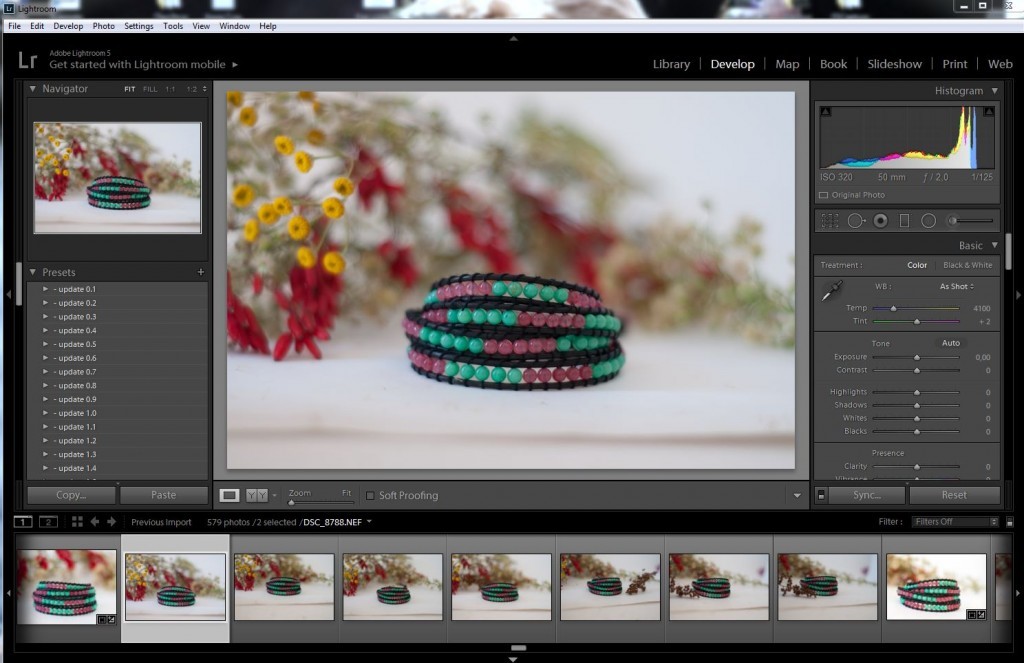 Freeonlinephotoeditor состоит из нескольких веб-сайтов с одинаковым пользовательским интерфейсом
Freeonlinephotoeditor состоит из нескольких веб-сайтов с одинаковым пользовательским интерфейсом FreeOnlinePhotoEditor ориентирован на новичков и социальные сети, имеет множество анимаций, блесток, текстовый эффект на картинке.
Все эти эффекты распределяются между несколькими веб-сайтами, которые могут передавать вашу фотографию с одного на другой, чтобы добавить к вашим изображениям определенные эффекты или …
Подробнее о FreeOnlinePhotoEditor >>
40) ImageBot Онлайн фоторедактор и спецэффекты.
Пользовательский интерфейс ImageBot со всеми параметрами текста и эффектовImageBot может показаться немного запутанным, когда вы открываете его в первый раз, но вы легко его получите. Imagebot ориентирован на текстовые эффекты и фильтрует эффекты, даже если у Imagebot есть несколько очень простых инструментов для…
Подробнее о ImageBot >>
Бесплатное онлайн-рисование, рисование, дизайн и многое другое : я хотел добавить несколько бесплатных онлайн-программ для рисования и рисования для некоторых дизайнеров и графиков. художники, которые останавливаются здесь, или даже просто для удовольствия. Не фоторедакторы, но также изображения и графика.
художники, которые останавливаются здесь, или даже просто для удовольствия. Не фоторедакторы, но также изображения и графика.
41) PsykoPaint : Эффект живописи, ваши фотографии превращаются в краску.
Psykopaint превратит вашу фотографию в краскуPsykoPaint превратит ваши фотографии в разные краски, вы можете превратить картинку в краску так же, как импрессионист таких художников, как Моне, Мане, Ван Гог и так далее… Вам необходимо войти в систему (это бесплатно), чтобы иметь возможность сохранить свой шедевр…
Подробнее о PsykoPaint >>
42) Muro — специализированное онлайн-программное обеспечение для рисования и рисования.
Муро из Deviant Art — инструмент для рисования и онлайн-программа для рисования
Muro — это бесплатное онлайн-программное обеспечение для рисования и рисования с различными перьями и кистями. Вам нужно открыть учетную запись (это бесплатно) на Deviant Art, если
вы хотите иметь возможность сохранить свою работу.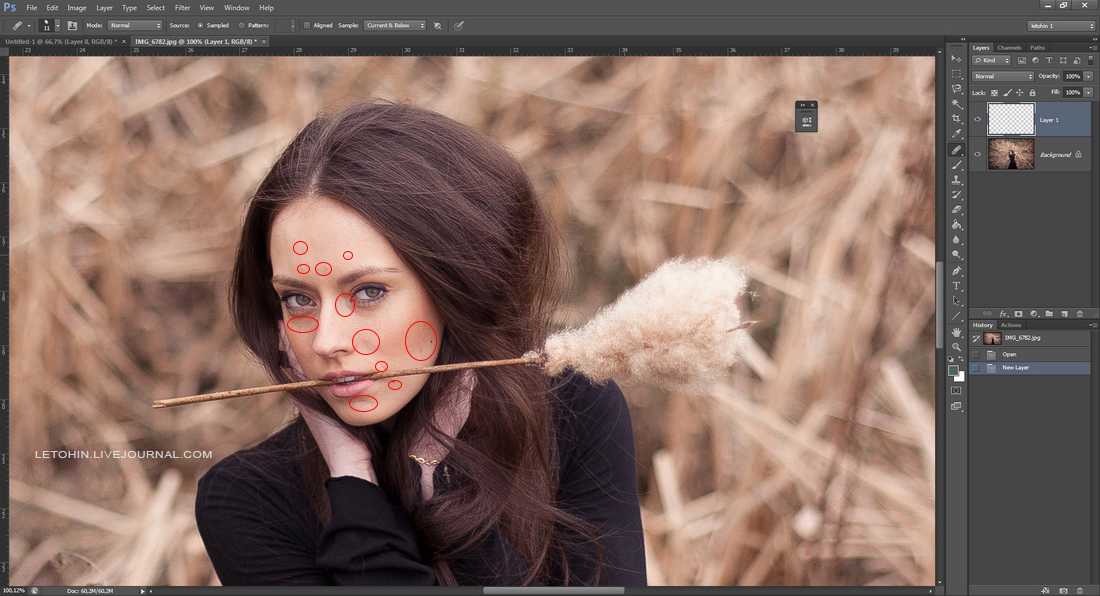 Муро может работать со слоями и…
Муро может работать со слоями и…
Подробнее о Муро >>
43) Canva создает листовки, открытки, меню слайд-шоу, приглашения.
Очень полный пользовательский интерфейс Canva с множеством шаблоновCanva : вам нужно будет создать учетную запись (я сделал это через Facebook, это быстро и быстро). Есть тонны и тонны шаблона. Вы можете создавать плакаты, заголовки для ваш канал в FaceBook или YouTube, создать презентацию, визитку, флаер, меню еды и напитков…
Подробнее о Canva >>
Ниже приведены последние бесплатные онлайн-редакторы изображений и графики, которые я открываю для себя день за днем и где позже я сделаю полный обзор (некоторых из них).
Перечеркнутая ссылка (ссылка http://) означает, что я уже просматривал фоторедактор, и он находится в их новой онлайн-категории.
45) http://deepdreamgenerator.com/ преобразите свою фотографию всего одним
нажмите.
46) http://www.says-it.com/ приятное развлечение с текстами и изображениями.
47) http://boxshot.com/3d-pack/3d-box.html Бесплатный онлайн-конструктор 3D-боксов.
48) http://cooltext.com/ Классные текстовые эффекты и логотип.
49) http://www.fatpaint.com/ Редактор графики и дизайна.
50) http://www.favicon-generator.org/ Загрузите изображение, свою иконку на
разных размеров.
51) http://www.photozoe.com/ простой и удобный фоторедактор с текстом и эффектами.
52) https://www.picozu.com/ Фотошоп вроде простенький, но хороший.
53) http://www.photofacefun.com/ тысяч (для мобильных тоже).
54) http://ru.picjoke.net/ тысяча эффектов.
55) https://imgflip.com/memegenerator генератор мемов, напиши на свою картинку.
56) http://bighugelabs.com/poster.php Создайте постер фильма со своим изображением.
57) http://www.pizap.com/ полный фоторедактор с инструментами рисования и эффектами.
58) http://bighugelabs.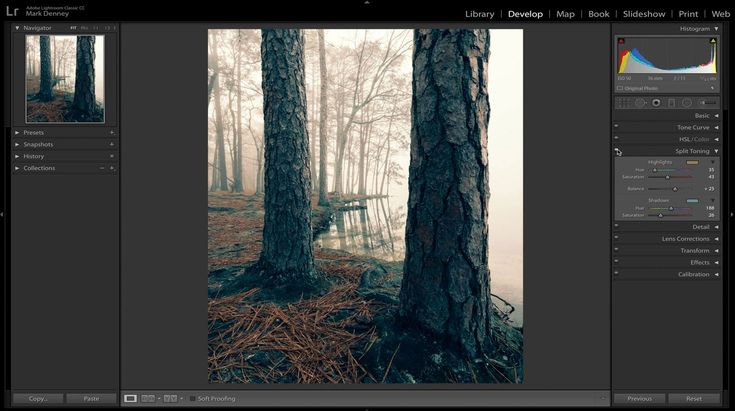 com Огромная лаборатория для ваших картинок, превратите ваши картинки в игру.
com Огромная лаборатория для ваших картинок, превратите ваши картинки в игру.
59) http://bighugelabs.com/mosaic.php Коллаж.
60) http://www.picfull.com/ Фото фильтры и эффекты.
61) http://en.retinex.net/ Сохранить изображение в исходном размере.
62) http://fotostars.me/en-US/ сохраняет в исходном размере рамку и рамку.
63) http://www.picturetopeople.org хороший эффект и рамки (1200 пикс макс очень
неуклюжий/громоздкий).
64) https://www.tuxpi.com/ сохранить с максимальным разрешением 1200×1200 (последняя проверка не работает).
65) http://viptalisman.com/photoeditor/ коллаж, календарь, рамки и открытки.
66) http://app.pikock.com/pimagic Очень простой редактор одним кликом для каждого инструмента.
67) http://www.photoeditor.cz/ru/ Фильтр сохранения при загрузке исходного размера.
68) http://www.adornpic.com/ фотоэффекты, наклейки и многое другое.
69) http://www.photopea.com/ Photoshop похож.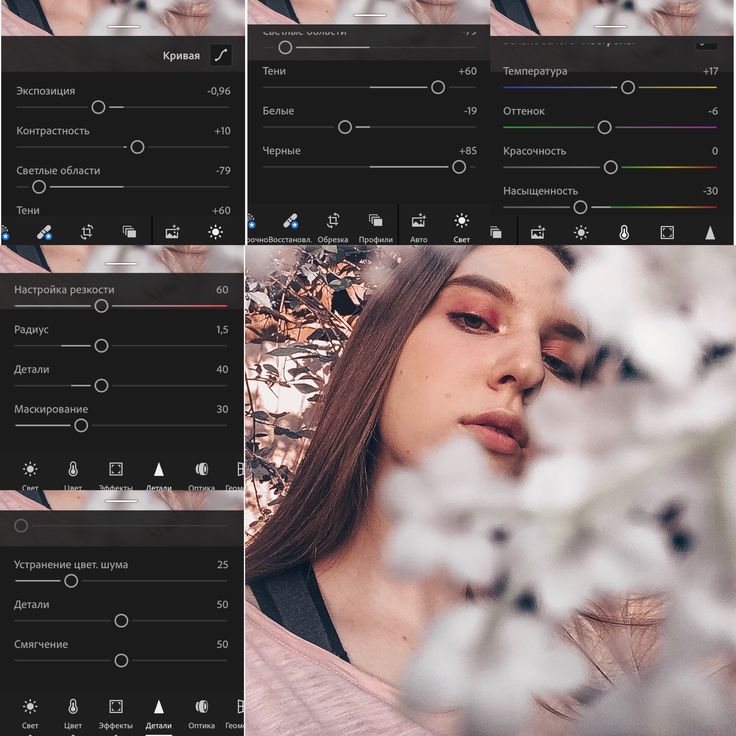
70) http://www.photocollage.com/ фотоколлаж.
71) http://www.photo-kako.com/ru/ В основном фильтры и эффекты.
72) http://pictures4fun.net/ эффекты наложение лица дырка и т.д…
73) http://photo505.com/ Фильтры и макеты спецэффектов.
74) http://www.enjoypic.com/ Фильтры и эффекты.
75) http://anymaking.com/ Эффекты, масляная краска, фильтры, коллаж.
76) http://picvio.com/ Перспективный, еще не активированный.
77) http://editphotosforfree.com/ Удаление фона, коллаж, редактирование, эффекты, gif.
78) http://www.tutorialspoint.com/online_image_editor.htm посмотреть
Красиво (еще не закончилось).
79) http://www.photofunny.net/ есть чем заняться.
80) http://jpgfun.com/ много эффектов.
81) http://www.imagechef.com/ Нужно зарегистрироваться.
82) http://www.festisite.com/ карточные игры, денежные эффекты и т.д…
83) http://www.loonapix.com/ эффекты и макеты, границы и рамки.
84) http://makeovr. Все для лица, волос, макияжа, глаз, ногтей.  com
com
85) http://www.onlinephototool.com/ нужна Java.
86) http://pixer.us/ Простой фоторедактор с некоторыми эффектами, загрузка 6000px.
87) http://www.pixisnap.com/ Мозаика, полароид, 3Мб на фото макс.
88) http://www.donesmart.com/…../editor.html Просто, но хорошо, сохранить в исходном размере и, кажется, единственный
который может прокручивать вниз для наклеек.
89) http://www.cellsea.com/free-online-photo-editor Ограниченное изображение
размер для эффектов.
90) http://www.photo4everyone.com/ Мобильные и настольные эффекты и фильтры.
91) http://www.livephotoeditor.com/photo-editor без загрузки (flash и 1280px).
92) http://www.quickpicturetools.com/ Фильтры, рамки, объединение фото и т.д…
93) http://www.snapstouch.com/ Набросайте рисунок, нарисуйте его, масляными красками, ч/б.
94) http://clipyourphotos.com/ Добавьте рябь, текст и эффекты. Красиво, но только 800pxl.
95) http://www. deefunia.com/ фильтры, рекламные щиты, эффекты (последняя была недоступна).
deefunia.com/ фильтры, рекламные щиты, эффекты (последняя была недоступна).
96) http://www.iconj.com Генератор иконок, генерация иконок для iPhone и т.д. …Отлично !!
97) http://www.fotocrib.com эффекты, текст, искажение.
98) https://www.watermark.ws/features/photo-editing Лучший водяной знак и
текст.
99) http://convertimage.net/ Рамки, фото на документы, изменение размера, преобразование, редактирование и т.д…
100) http://upperpix.com/ Редактор фотографий (без прокрутки) это то, что я знаю.
101) https://photos.google.com/ Простой фоторедактор и органайзер.
102) http://makeagif.com/ Сделайте анимированный gif из ваших фотографий.
103) http://rsizr.com/ Делай по-настоящему Измени размер и обрежь свои фотографии + Коллаж.
104) http://www.imageeditoronline.net/ коллаж, эффект, gif, комбинировать по слоям.
105) http://tiltshiftmaker.com/ Tiltshiftmaker (эффекты миниатюры и частичного размытия).
106) http://www. rw-designer.com/online_icon_maker.php Создатель иконок.
rw-designer.com/online_icon_maker.php Создатель иконок.
107) http://fotojet.com/ Онлайн-коллаж, карточка, загрузка не требуется, макс. 1920 пикселей.
108) http://www.pictreat.com/ Ретушь фотографий в один клик.
109) http://www.koalacollagemaker.com/ Коллаж.
110) https://fotofuze.com/ белый фон.
111) http://www.cloudphotoeditor.com/ обложки журналов и фильтры.
112) http://rasterbator.net/ Для печати фотографий в большом растрированном виде до 20м!
113) http://www.simpleviewer.net/simpleviewer/ Галерея для вашего сайта.
114) http://www.kleki.com/ Простой фоторедактор и рисование-краска, стирание слоев.
115) http://picresize.com ресайз на любой размер плюс некоторые утилиты + API.
116) http://fotonea.com/ Бесплатный онлайн-коллаж (макс. 1920×1400 пикселей).
117) http://www.myimager.com/ Бесполезный лимит загрузки 500 Кбайт.
118) http://www.onemotion.com/flash/sketch-paint/ Ницца онлайн
картина.
119) https://sketch.io/sketchpad/ Онлайн скетч.
120) http://www.pixect.com/ Эффект онлайн, используйте также веб-камеру.
121) http://www.popartstudio.nl/ Интересный фотоэффект.
122) http://photopixel.net/ Фотоэффекты (рекламный щит и т.д.).
123) http://picbash.com/pic-maker/ карточка, кадры эффекты, live/upload в конце.
124) http://pixditor.net/ быстрый ресайз и эффекты.
125) http://pixfiltre.com/ полноразмерное быстрое редактирование и несколько эффектов.
126) http://photoeditor4free.com/ Photoshop похож.
127) http://online-photo-editor.com/ Стикеры, текст и эффекты.
128) http://www.pixlkit.com/app/ Photoshop похож.
129) http://www.getloupe.com/ Коллаж и открытка.
130) http://vectorpaint.yaks.co.nz/ Векторный редактор SVG.
131) http://cartoonify.de/ сделай себе мульт можно сохранить и как SVG.
132) http://photoeditors.info/ фотоэффекты.
133) http://photooutcome. com/ эффекты и стикеры.
com/ эффекты и стикеры.
134) http://www.fanstudio.ru/index2.php сохранить в исходном размере.
135) http://www.photosize.com/.
136) http://www.cutmypic.com/ бесполезно 500px с измененным размером и ниже, если обрезать.
137) http://www.in20years.com/ Ваше лицо через 20 лет.
138) http://webresizer.com/ изменение размера и сжатие.
139) http://www.picjuice.com/ изменить размер, повернуть и отрегулировать.
140) http://picslice.com/ изменить размер фрагмента и обрезать.
141) http://www.shrinkpictures.com/.
142) http://www.frontpageyou.co.uk/ главная страница.
143) http://funny.pho.to/ .
144) https://www.festisite.com/money/us_dollar_1/.
145) http://www.faceinhole.com/.
146) https://hdrconverter.com/ HDR.
147) http://blingee.com/.
148) http://www.moronface.com/.
149) http://image.online-convert.com/ конвертируй все онлайн даже в вектор.
150) http://webchemy.org/ превосходное приложение для рисования.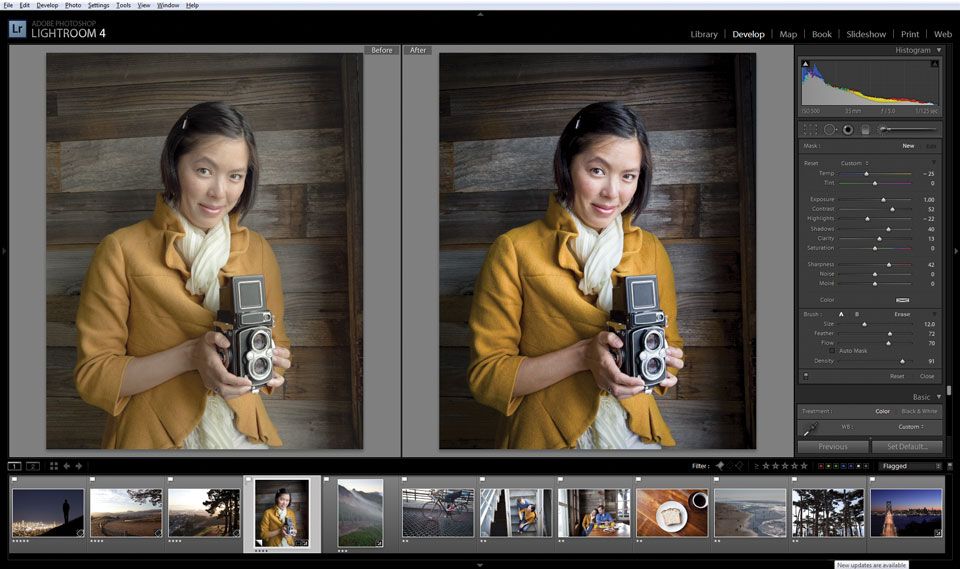
151) http://pinkmirror.com/ ретушь лица автоматизирована (хорошо поработала).
152) http://www.kizoa.com/Photo-Editor фото и видео коллажи и рамки.
153) http://www.pycture.com/ всем потерявшим время на результат 800х800.
154) http://profilepicturemaker.com/ для фото профиля в социальных сетях.
155) http://favicon.htmlkit.com/favicon/ изображение на favicon.ico.
156) http://www.optimizepng.com/optimizepng.
157) http://www.fototrix.com/ фотоэффект.
158) http://www.superlame.com/engine.php добавьте забавный текст и звук.
159) http://www.montagraph.com/ забавный эффект, лицо в дырке.
160) http://labs.wanokoto.jp/olds старый фильм черно-белые эффекты.
161) http://www.yourcover.com/ надо глянуть поглубже, может услуга платная.
162) http://www.faceonthecover.com/ простая в использовании поддельная обложка журнала.
163) http://photomica.com/magazines.php эффект, лицо в дырке, журнал…
164) http://photocollageonline. com/ фото коллаж.
com/ фото коллаж.
165) http://www.toolshell.com/ журнал, спецэффекты, лицо в проруби.
166) http://magazineourself.com/ нельзя скачать, просто поделитесь в социальных сетях.
167) http://picmarkr.com/ водяной знак фото онлайн.
168) http://www.escapemotions.com/experiments.php игра с пламенем краски
эффект.
169) https://burner.bonanza.com/ Фоновая горелка (максимальное разрешение 1300 пикселей).
170) http://www.online-code.net/image-converter.html Преобразование даже RAW
файл.
171) https://code.google.com/archive/p/svg-edit/downloads Редактирование SVG.
172) http://picbuzz.pho.to Нужно проверить, обязательна регистрация.
Если вам понравилась эта страница, дайте мне знать об этом в комментарии ниже и не забудьте поделиться ею с номером . теперь .
Спасибо за Вашу поддержку.
Онлайн-курс по редактированию в Adobe Lightroom — First We Eat
ПОДНИМИТЕ СВОИ ФОТОГРАФИИ НА НОВЫЙ УРОВЕНЬ
Редактирование фотографий раскрывает скрытый потенциал каждого изображения, превращая его из хорошего в великолепное. И в этой части онлайн-курса «Первые мы едим» вы узнаете все о точной настройке фотографий с помощью настроек в программе Adobe Lightroom, включая общие настройки, такие как цветовая температура и экспозиция, как исправить любые наклонные углы съемки, устранить искажения , добавление винтажного «выцветшего» вида к вашему изображению с помощью кривой тона, как использовать корректирующие кисти для редактирования определенных целевых областей на изображении, разница между контрастом и четкостью и управление светом, а также МНОГИЕ другие темы.
И в этой части онлайн-курса «Первые мы едим» вы узнаете все о точной настройке фотографий с помощью настроек в программе Adobe Lightroom, включая общие настройки, такие как цветовая температура и экспозиция, как исправить любые наклонные углы съемки, устранить искажения , добавление винтажного «выцветшего» вида к вашему изображению с помощью кривой тона, как использовать корректирующие кисти для редактирования определенных целевых областей на изображении, разница между контрастом и четкостью и управление светом, а также МНОГИЕ другие темы.
Вы также узнаете все о создании собственных пресетов для создания единообразного внешнего вида и стиля для всех изображений, которые вы делаете, независимо от объекта. Способность иметь узнаваемый «внешний вид + ощущения» для ваших изображений повысит узнаваемость бренда и выделит вашу работу. Вы также узнаете, как упорядочивать свои фотографии в Lightroom, что является *огромной* частью того, чтобы быть фотографом на вершине своего списка изображений.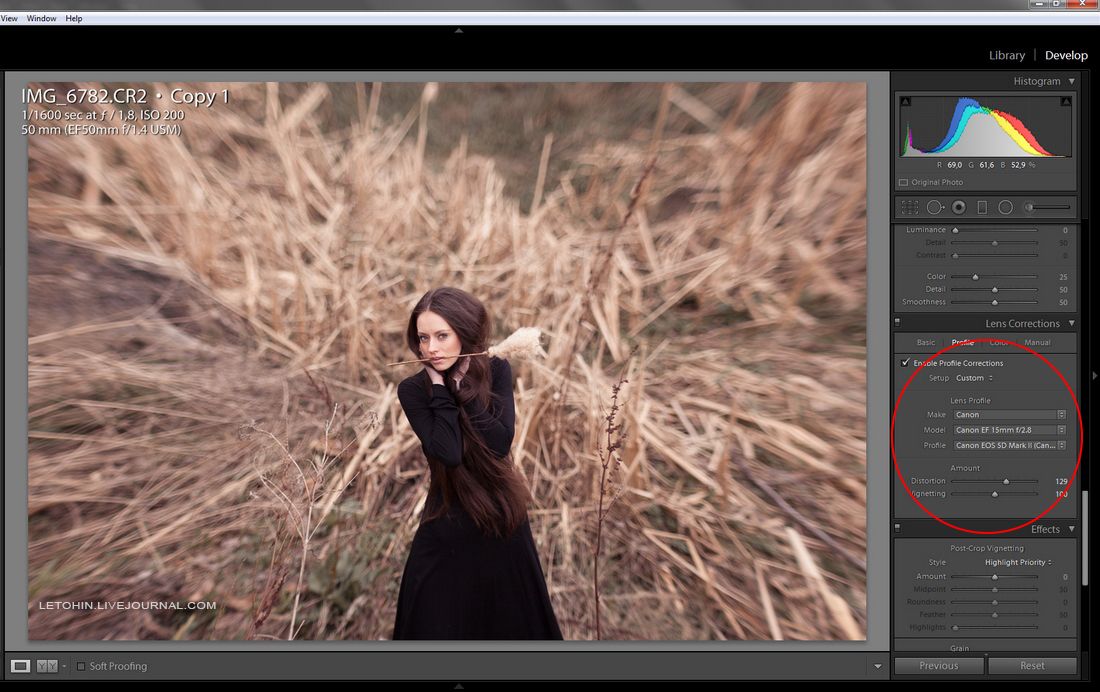 Возможность иметь готовые старые образы создает дополнительные потоки доходов от лицензирования образов в будущем. Я также проведу вас через процесс импорта и экспорта ваших изображений, в том числе о том, какие размеры изображений и характеристики я использую для каких типов проектов.
Возможность иметь готовые старые образы создает дополнительные потоки доходов от лицензирования образов в будущем. Я также проведу вас через процесс импорта и экспорта ваших изображений, в том числе о том, какие размеры изображений и характеристики я использую для каких типов проектов.
Я потратил тысячи часов на редактирование в Adobe Lightroom — и теперь я делюсь своим опытом постобработки с вами!
Вы получаете
- Подробный видеоурок по «Редактированию в Adobe Lightroom», включая общие настройки, такие как цветовая температура и экспозиция, как исправить любые наклонные углы съемки, устранить искажения, добавить винтажные «выцветшие изображения» ‘ смотреть на свое изображение через кривую тона, как использовать корректирующие кисти, чтобы усилить или приглушить свет в изображении, разницу между контрастом и четкостью, создать свои собственные пресеты для создания единого вида и стиля для всех ваших изображений, организовать фотографии в Lightroom, импортировать и экспортировать ваши изображения, в том числе, какие размеры и характеристики изображений я использую для каких типов проектов, и МНОГИЕ другие темы.
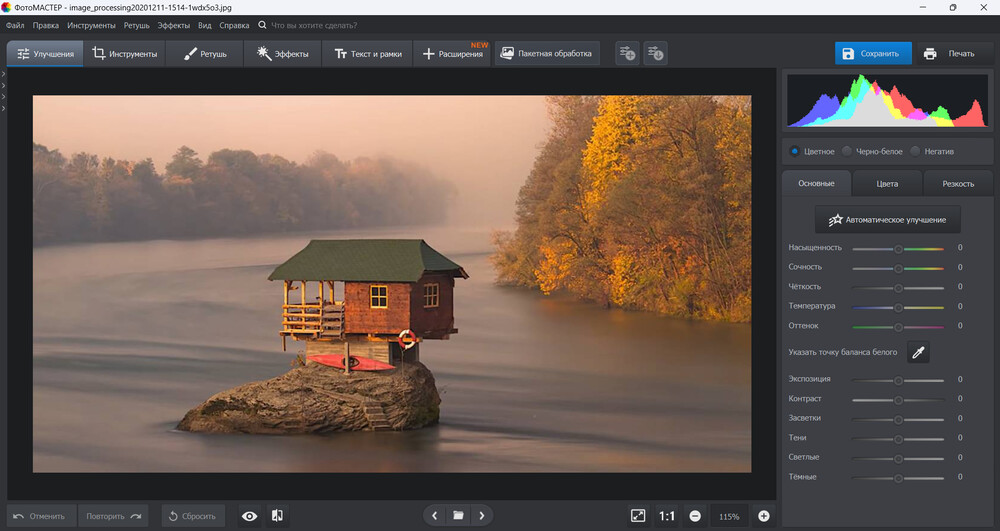
- Практическое задание, которое поможет вам применить на практике свои новые навыки работы с Lightroom.
- Глава 8 моей эксклюзивной электронной книги «О фудстайлинге, фотографии и ведении блога», в которой все вышеперечисленное рассматривается в текстовой форме (а значит, нет необходимости делать лишние заметки, ура!)
ПРОЗРАЧНОСТЬ ЦЕНООБРАЗОВАНИЯ
Плата за семинар идет на покрытие накладных расходов, таких как плата за квадратное пространство, маркетинговые фонды для рекламы в Facebook и продвижения в поиске Google, услуги электронной почты, такие как MailChimp, и хостинг веб-семинаров. Плата также идет на инвестиции, сделанные при создании курса, включая оборудование, такое как видеокамеры, микрофоны и т. д., а также затраты времени. Прибыль после накладных расходов идет в наш фонд сбережений на строительство дома — недавно я купил 29акров вырубленного леса от лесозаготовительной компании, и я работаю над восстановлением земли и коплю деньги, чтобы построить там дом и создать настоящую усадьбу за городом. Подробнее о процессе можно прочитать здесь, если вам интересно. Я искренне ценю всю вашу поддержку и хотел бы помочь вам учиться и развивать свои творческие навыки.
Подробнее о процессе можно прочитать здесь, если вам интересно. Я искренне ценю всю вашу поддержку и хотел бы помочь вам учиться и развивать свои творческие навыки.
ПОЧЕМУ ВАМ НУЖНО ПРОЙТИ ЭТОТ КУРС
- Оттачивание образов и создание собственного уникального стиля помогут вам создать бренд, который будет отличаться от других.
- Более качественные изображения помогут вам защитить клиентов. На нижнем уровне дневная ставка профессионального фуд-фотографа начинается с 1500 долларов в день, а гонорары стилистов обычно начинаются с 750 долларов в день. Блогерам платят тысячи долларов за 1 пост в инстаграме или блоге. Прохождение курса — это инвестиция в вашу карьеру и набор навыков, которые позволят вам привлечь более авторитетных и высокооплачиваемых клиентов.
- Я провел сотни часов, проводя семинары по фотографии и брендингу, как онлайн, так и лично, и являюсь невероятно проницательным и интуитивным учителем. Я из семьи учителей (моя мама была учительницей начальных классов, и моя сестра тоже учительница начальных классов!), и преподавание для меня очень естественно.
 Люблю доносить знания в доступной и доступной форме.
Люблю доносить знания в доступной и доступной форме. - По мере того, как все больше людей погружаются в мир ведения блогов, фудстайлинга и фотографии, становится все более важным выделить свою работу из толпы. Это не шаблонный мастер-класс по редактированию фотографий, где я покажу вам, как я редактирую фотографии, и все — это изучение ВСЕХ возможностей редактирования, которые может предложить Lightroom, и помощь вам в поиске собственного голоса — чтобы ваша работа стала страстью. , и творческая жизнь как можно лучше.
Часто задаваемые вопросы
Нужен ли мне Adobe Lightroom для прохождения этого курса?
Да, вам необходимо загрузить и установить Adobe Lightroom, программу редактирования, о которой я вам расскажу.
Какое обычное фотооборудование вы рекомендуете?
Вы можете прочитать обо всем оборудовании, которое я рекомендую использовать здесь.
Сколько длится этот видеоурок?
Видеоурок длится около 1 часа 20 минут.
Могу ли я получить отзыв от Евы о своей работе?
Да, если вы хотите, вы можете добавить 1-часовую сессию наставничества с Евой по скайпу, чтобы спросить ее абсолютно о чем угодно (отзывы о макете вашего блога, ваши изображения, анализ ее мозгов по любой фотографии / блогу / письму / особенности социальных сетей… творческий мир — ваша устрица!)
ОТЗЫВЫ
«За последние пару лет я понял, что хочу заниматься карьерой, связанной с едой. как это будет выглядеть, я знал, что фотография станет основой для моего будущего сайта и блога о еде.Несколько лет назад, в старшей школе, я научился некоторым очень базовым навыкам фотографии и со временем попытался найти более информативные инструкции в Google и Youtube (что это метод обучения, который мне не нравится). После бесчисленных потраченных впустую часов попыток самообучения в Интернете я все еще отчаянно нуждался в четких указаниях и ответах. Входит Ева.
Я слежу за Евой и восхищаюсь ею уже несколько лет, всегда желая попасть на ее семинары или Тайные ужины, но никогда не находя подходящего времени или места для маневра в бюджете. Когда она объявила, что выпускает этот курс, я был в восторге! На грани кипения с желанием, наконец, совершить прыжок и следовать за своими мечтами, больше не было места, чтобы оправдываться и НЕ инвестировать в себя.
Когда она объявила, что выпускает этот курс, я был в восторге! На грани кипения с желанием, наконец, совершить прыжок и следовать за своими мечтами, больше не было места, чтобы оправдываться и НЕ инвестировать в себя.
Этот курс — не что иное, как волшебство. Ева осторожно отдергивает завесу и дает ясные, простые и подробные инструкции. Вместо того, чтобы тратить часы на поиски в огромной пустоте Интернета, я с радостью обнаружил, что все ответы, которые я искал, были аккуратно собраны в этом прекрасно проведенном курсе. Я не только ОЧЕНЬ многому научился технически, но и чувствую себя более уверенно и способным справиться со своей страстью и будущим.
Спасибо, Ева, за преодоление разрыва, устранение моей неуверенности и приближение к моим мечтам.»
— Кэролайн Бержерон из Wildwood Folk столько вдохновения от ее постов, что я, не колеблясь, прошла онлайн-курс. Это было идеальное продолжение для углубления моей собственной работы в качестве фуд-стилиста, которое помогло мне развить более острый взгляд на детали и улучшить мое чувство рассказывания историй. , и чтобы лучше понять «глаз» фотографа, как в художественном, так и в техническом плане. Как относительный новичок в этой области, она дала мне инструменты для преодоления некоторых основных препятствий, как практических, так и эмоциональных. Прежде всего, я пришел, чтобы увидеть ее как наставника, богатого гуманизмом, и великого коммуникатора всего творческого».
, и чтобы лучше понять «глаз» фотографа, как в художественном, так и в техническом плане. Как относительный новичок в этой области, она дала мне инструменты для преодоления некоторых основных препятствий, как практических, так и эмоциональных. Прежде всего, я пришел, чтобы увидеть ее как наставника, богатого гуманизмом, и великого коммуникатора всего творческого».
— Дарко Рамляк, фуд-стилист
14 лучших бесплатных онлайн-фоторедакторов 2022 года
Хотите внести базовые корректировки в фотографии, не выкладывая много денег на программное обеспечение для редактирования изображений? В наши дни существует большое количество онлайн-фоторедакторов, которые можно использовать совершенно бесплатно в веб-браузере.
Если вам интересно, какие варианты лучше всего подходят для ваших нужд редактирования фотографий, мы собрали лучшие бесплатные онлайн-редакторы фотографий, которые не требуют загрузки какого-либо программного обеспечения.
Читайте дальше, чтобы узнать о нашем выборе, а также о возможностях и сильных сторонах каждого веб-приложения — среди них обязательно будет то, что вам нужно!
Индекс бесплатных онлайн-редакторов фотографий
1. Canva
Хотя вы можете заплатить за премиальную версию Canva, в бесплатной версии есть несколько функций, которые помогут вам улучшить внешний вид ваших изображений. Вы можете использовать этот инструмент для изменения яркости ваших изображений, а также настройки контрастности и насыщенности по своему усмотрению.
При использовании бесплатной версии программного обеспечения для редактирования Canva вы также можете добавлять фильтры к своим изображениям в дополнение к обрезке и т. д. Если вы хотите использовать социальные сети для расширения своего присутствия в Интернете, вы можете добавить свои фотографии к дизайну и другим тонкостям.
Чтобы использовать бесплатную версию Canva, вам необходимо зарегистрировать учетную запись. У вас будет доступ ко всем функциям, которые не имеют водяного знака «PRO» или чего-то подобного.
У вас будет доступ ко всем функциям, которые не имеют водяного знака «PRO» или чего-то подобного.
2. Pixlr
Если вам нужен онлайн-редактор фотографий, не требующий регистрации учетной записи, Pixlr может подойти вам лучше (хотя вы все равно можете зарегистрироваться, если хотите). Инструмент имеет различные бесплатные функции; если вы хотите изменить свои изображения, вы, вероятно, будете использовать редактор Pixlr E.
При использовании бесплатной версии Pixlr вы можете легко изменять размер изображений без особых хлопот. Инструмент также позволяет удалять пятна и другие нежелательные объекты с изображения, а также заменять цвета в областях, которые вы считаете необходимыми.
Pixlr также позволяет размыть нужные части изображения, а также создать эффект «Боке» и многое другое.
3. Fotor
Fotor — это онлайн-инструмент для редактирования фотографий, который позволяет вам зарегистрироваться, но вы все равно можете использовать его, если решите этого не делать. В бесплатной версии реклама может вас немного раздражать, но этот инструмент идеально подходит для простых правок, если вы можете не обращать на это внимания.
В бесплатной версии реклама может вас немного раздражать, но этот инструмент идеально подходит для простых правок, если вы можете не обращать на это внимания.
С помощью Fotor вы можете добавлять к своим изображениям многочисленные фильтры. Вы также можете добавлять различные эффекты, такие как блики и брызги цвета. И если вы хотите обрезать изображение, вы можете сделать это самостоятельно или используя один из предопределенных размеров.
Вы также можете использовать Fotor для добавления или удаления экспозиции, а также делать то же самое для бликов, контраста, теней и других настроек. Если вы хотите отредактировать несколько изображений за один раз, вы можете использовать для этого функцию пакетного редактирования.
4. PicsArt
PicsArt — это простой инструмент, с помощью которого можно редактировать фотографии и видео без необходимости изучать сложные программы. Вы можете использовать программное обеспечение для смешивания частей изображения, а также добавления таких эффектов, как шум и расширенный динамический диапазон (HDR). PicsArt также позволяет вам добавлять больше художественных правок, если вы хотите, чтобы ваша фотография больше походила на картину.
PicsArt также позволяет вам добавлять больше художественных правок, если вы хотите, чтобы ваша фотография больше походила на картину.
При использовании PicsArt вы также можете изменить оттенок, насыщенность и температуру с помощью трех ползунков. Вы также можете добавить или убрать четкость, изменить яркость изображения и многое другое.
Если у вас есть определенные части изображения, которые вы хотите удалить, вы можете легко сделать это с помощью инструмента «Стереть». Чтобы использовать PicsArt, вам необходимо заранее зарегистрировать учетную запись.
5. BeFunky
BeFunky — одно из самых мощных онлайн-решений для редактирования фотографий в нашем списке. При использовании бесплатной версии у вас будет доступ к нескольким инструментам редактирования изображений, таким как размытие краев и смягчение изображения.
Если вы хотите исправить определенные части фотографии, вы также можете использовать для этого такие функции, как подавление эффекта красных глаз. И, как и следовало ожидать от редактора изображений, у вас есть возможность обрезать, изменять размер и поворачивать изображение, а также увеличивать или уменьшать экспозицию.
И, как и следовало ожидать от редактора изображений, у вас есть возможность обрезать, изменять размер и поворачивать изображение, а также увеличивать или уменьшать экспозицию.
BeFunky также дает вам возможность добавлять рамки к вашим фотографиям, используя несколько причудливых стилей. Кроме того, вы можете накладывать на изображение наложения и многое другое.
6. Photopea
Photopea — это простой онлайн-редактор изображений, который поможет вам ретушировать ваши фотографии по своему усмотрению. Его функции более продвинуты, чем многие инструменты, которые вы найдете в этом списке, а его интерфейс — если вы использовали его раньше — вероятно, немного напомнит вам Adobe Photoshop.
С Photopea вы можете автоматически изменять тона, цвета и контраст одним нажатием одной кнопки. Вы также можете уменьшить количество цветов в изображении, если считаете, что это необходимо, а также клонировать части изображения.
Photopea также позволяет изменять размер изображения, добавлять фильтры и изменять оттенок и насыщенность. Кроме того, вы можете получить доступ к кривым на изображении и внести изменения в этой конкретной области. Если вы ищете комплексную альтернативу платному программному обеспечению для редактирования фотографий, Photopea, возможно, станет вашим лучшим вариантом.
Кроме того, вы можете получить доступ к кривым на изображении и внести изменения в этой конкретной области. Если вы ищете комплексную альтернативу платному программному обеспечению для редактирования фотографий, Photopea, возможно, станет вашим лучшим вариантом.
7. MockoFUN
Вам нужно зарегистрировать учетную запись, чтобы использовать MockoFUN, но сделать это просто. Вы можете зарегистрироваться, используя свою учетную запись Google, что сэкономит вам немного времени по сравнению с другими способами. После того, как вы создали профиль, у вас есть доступ к набору инструментов, которые улучшат внешний вид ваших изображений.
По сравнению с некоторыми другими упомянутыми нами сервисами, MockoFUN лучше подходит для создания дизайнов с вашими изображениями, чем для комплексного редактирования. Вы можете изменять размер своих фотографий различными способами, в том числе для публикаций в Instagram и других социальных сетях.
MockoFUN также позволяет использовать разделители в вашем контенте, а также создавать инфографику, слайд-шоу и многое другое.
8. VistaCreate
Если вы хотите попробовать альтернативу Canva, VistaCreate — хорошая отправная точка. С VistaCreate у вас есть множество возможностей для редактирования изображений, включая возможность увеличения или уменьшения непрозрачности изображения. И если вы хотите изменить цвета изображения в целом, вы можете сделать это, выбрав параметр «Цвета изображения».
VistaCreate также позволяет пользователям добавлять границы к своим творениям, а также изменять размер изображений для таких платформ, как Instagram. Кроме того, вы можете наклеить один из нескольких фильтров на изображение и настроить оттенок и насыщенность ваших фотографий.
При использовании VistaCreate вы также можете добавлять к изображениям виньетирование и играть с контрастом, а также анимировать изображения и выполнять ряд других действий. Вам нужно будет зарегистрировать учетную запись перед использованием платформы, но это не займет много времени.
9. Stencil
Stencil — это популярный онлайн-инструмент для редактирования изображений и графического дизайна, который имеет несколько бесплатных функций, которыми стоит воспользоваться. Вы можете добавлять к своим изображениям различные фильтры, от футуристических до более старых. Инструмент также позволяет переворачивать изображение по горизонтали и вертикали.
Вы можете добавлять к своим изображениям различные фильтры, от футуристических до более старых. Инструмент также позволяет переворачивать изображение по горизонтали и вертикали.
Вы также можете использовать трафарет для затемнения фотографий (если считаете, что это необходимо), а также для осветления, когда это больше необходимо. Если вы хотите добавить текст к изображению, у вас также есть возможность сделать это.
Трафарет также позволяет добавлять значки к вашим изображениям, а также использовать один из нескольких шаблонов, которые помогут вам использовать свое изображение в рамках проекта брендинга. Вам нужно будет зарегистрировать учетную запись Stencil, прежде чем вы сможете использовать платформу, и стоит помнить, что вы можете сохранять до 10 изображений в месяц с помощью бесплатной версии.
10. Edit.photo
Если вам нужен фоторедактор с относительно продвинутыми функциями для настройки ваших изображений, Edit.photo — удобный бесплатный выбор, который работает в вашем браузере. Вы можете легко настроить четкость и насыщенность на вкладке Finetune, где вы также найдете инструменты для изменения температуры, экспозиции и многого другого.
Вы можете легко настроить четкость и насыщенность на вкладке Finetune, где вы также найдете инструменты для изменения температуры, экспозиции и многого другого.
Edit.photo также позволяет пользователям добавлять различные фильтры с широким выбором как цветных, так и монохромных вариантов. Вы также можете размыть части фотографии, если считаете это необходимым, а также изменить размер по своему усмотрению.
Чтобы использовать Edit.photo, вам не нужно создавать учетную запись. Все, что вам нужно сделать, это загрузить изображение, которое вы хотите отредактировать, на веб-сайт, прежде чем начать процесс редактирования и экспортировать его на свое устройство.
11. Онлайн-редактор изображений
Онлайн-редактор изображений — это удобный фоторедактор, который позволяет загружать и редактировать изображения без регистрации учетной записи. Вы можете использовать несколько основных инструментов, таких как скругление углов фотографии. Платформа также полезна для добавления рамки, обрезки и многого другого.
Если вы хотите использовать дополнительные функции, вы можете сделать это, щелкнув вкладку «Дополнительно». Здесь у вас будет возможность вырезать фигуры и накладывать изображение, а также конвертировать его в другой формат файла и многое другое.
Online-Image-Editor также позволяет превратить ваше изображение в анимацию и добавить значки, которые будут мерцать на вашей фотографии.
12. Редактор изображений
Редактор изображений в значительной степени делает то, что написано на банке: позволяет редактировать изображения. Вам не нужно регистрировать учетную запись перед использованием платформы, и вы можете выполнять несколько основных функций при использовании этой функции.
Инструмент «Редактор изображений» позволяет легко обрезать фотографии и изменять их размер, а также при желании полностью менять ориентацию фотографий. Как и другие онлайн-решения для редактирования изображений, о которых мы уже упоминали, вы можете использовать редактор изображений, чтобы добавлять фильтры к своим фотографиям, придавая им желаемый вид.
Если вы хотите добавить к изображениям текст и формы, вы можете легко сделать это в интерфейсе редактора изображений. Вы также можете «украсить» свои фотографии, а также сделать аватары и многое другое.
13. Flickr
С момента своего основания в 2004 году имя Flickr стало нарицательным в мире фотографии. И хотя многие пользователи выбрали другие платформы, такие как Instagram и Twitter, это все же отличное место для обмена фотографиями. Но знаете ли вы, что вы также можете использовать его бесплатный онлайн-инструмент для редактирования фотографий?
Фоторедактор Flickr имеет несколько функций, которые вы можете использовать, в том числе несколько фильтров, которые могут придать изображению желаемый вид. Это также может позволить вам поддерживать постоянную тему в вашей ленте, когда другие нажимают, чтобы просмотреть вашу работу.
Решение для редактирования фотографий Flickr также дает вам возможность регулировать яркость изображения, а также добавлять и уменьшать гамму. Кроме того, вы можете настроить белый, черный, экспозицию и так далее.
Кроме того, вы можете настроить белый, черный, экспозицию и так далее.
Для использования инструмента редактирования фотографий Flickr вам потребуется учетная запись. После регистрации вам нужно будет загрузить изображение, которое вы хотите отредактировать.
14. Adobe Photoshop Express
Adobe Photoshop — один из самых известных инструментов для редактирования фотографий, который имеет несколько функций, которые помогут вам сделать ваши фотографии профессионального качества. И в последние годы он стал гораздо доступнее для широких масс, чем это было раньше.
На момент написания статьи в июле 2022 года Adobe сделала фотошоп в вашем веб-браузере бесплатным , если вы живете в Канаде . Со временем компания планирует распространить программное обеспечение и на другие регионы. В зависимости от того, где вы живете, вы можете получить доступ к бета-версии из браузера Google Chrome.
Мощное бесплатное средство для редактирования фотографий
Несмотря на то, что стандартные программы для редактирования фотографий, такие как Adobe Photoshop и Adobe Lightroom, стоят вложенных платных инструментов для редактирования фотографий, если вы только начинаете и только начинаете в поисках основных возможностей редактирования.
